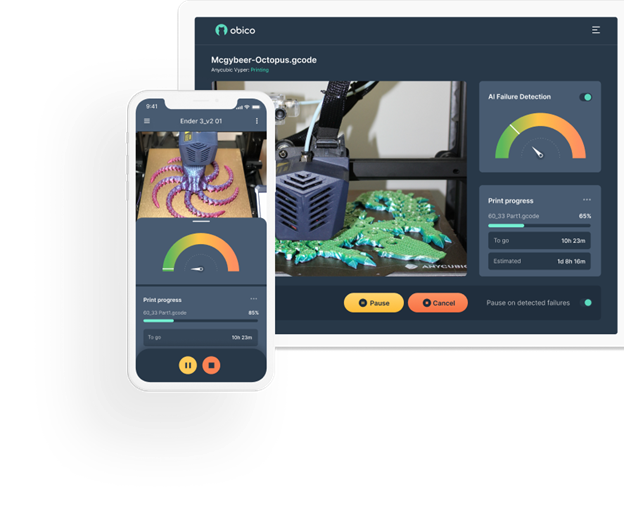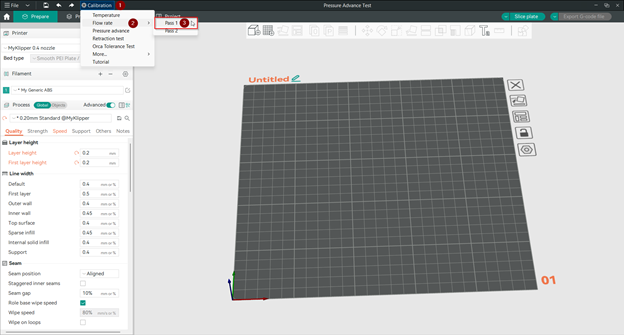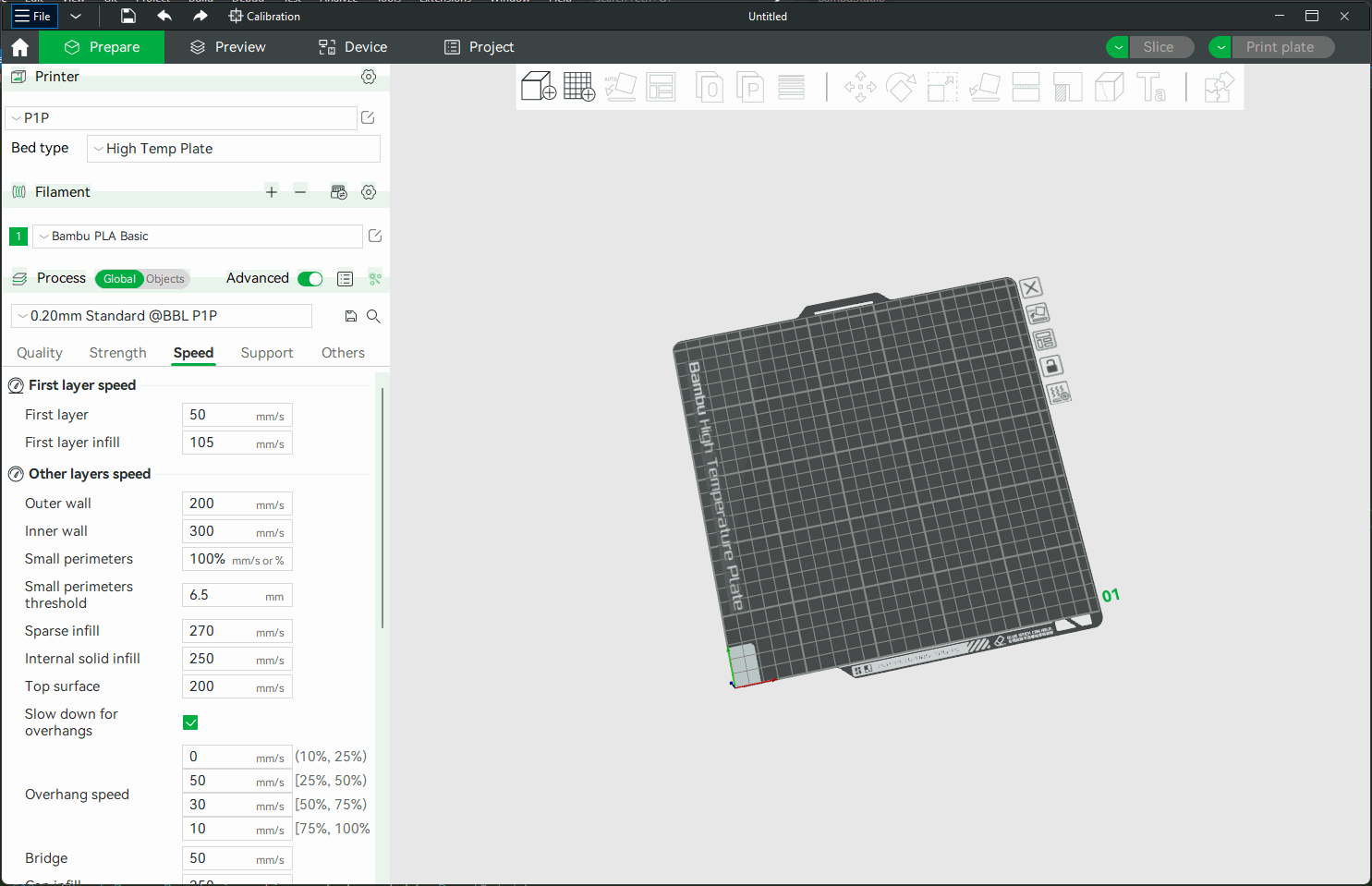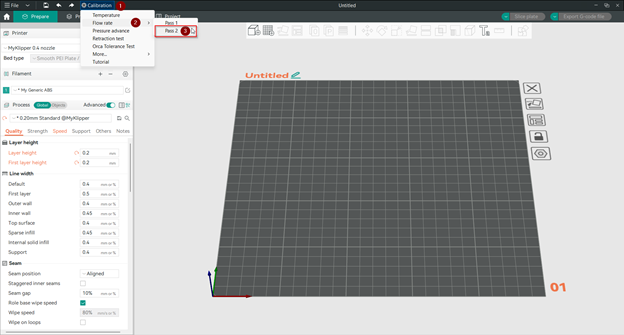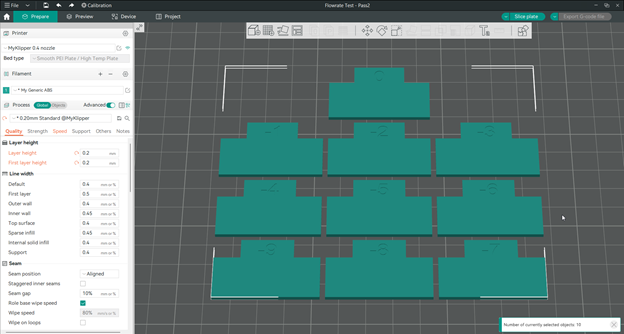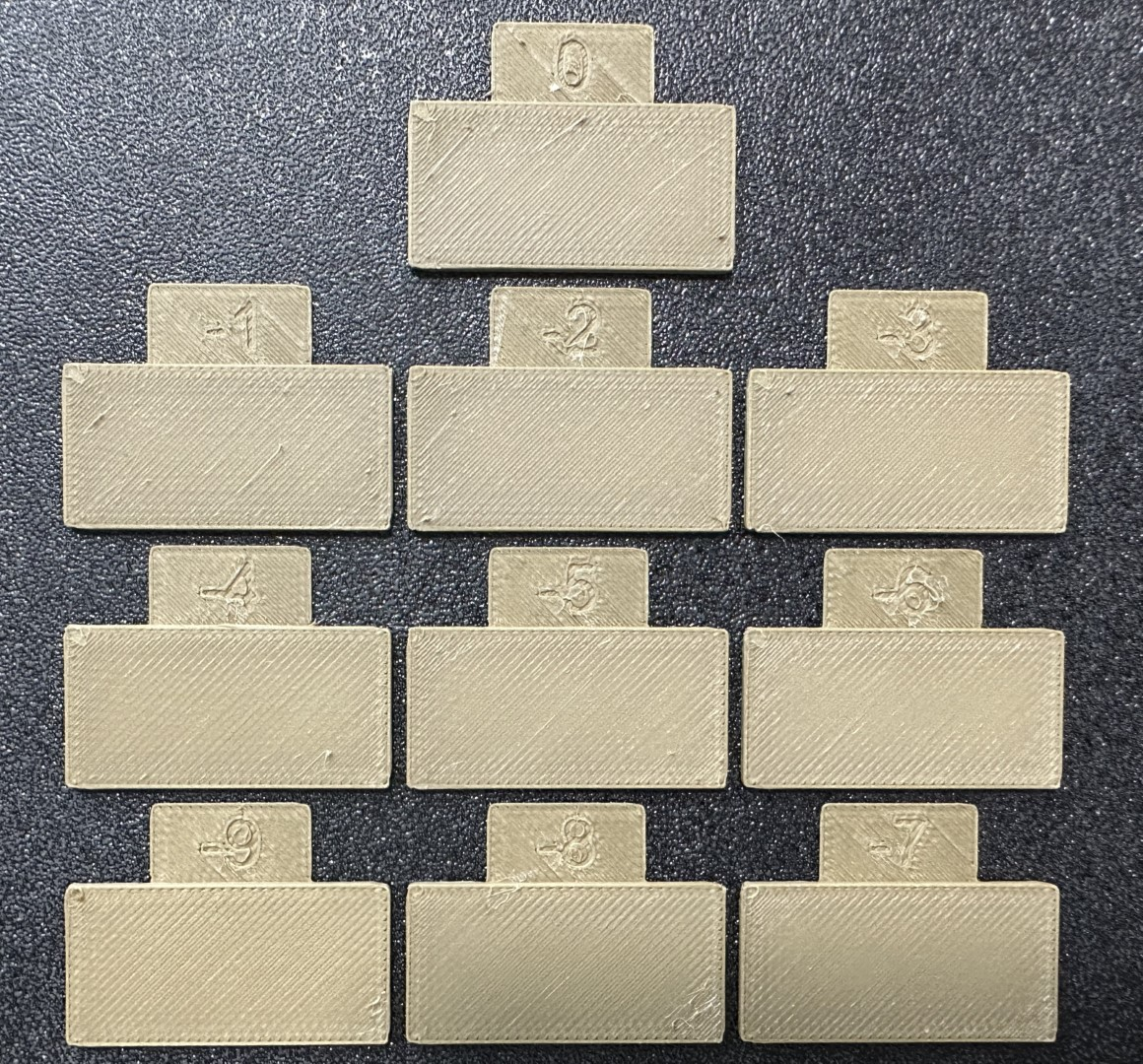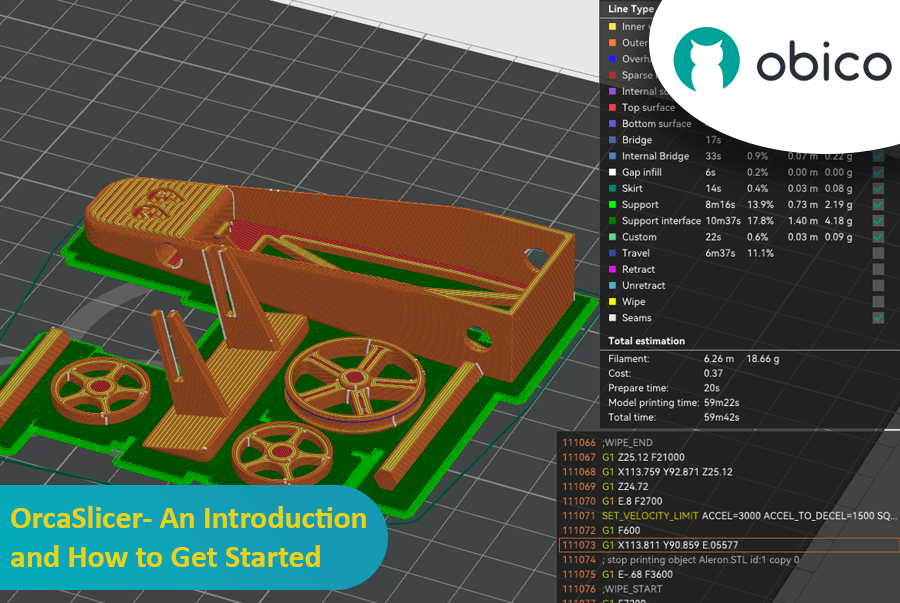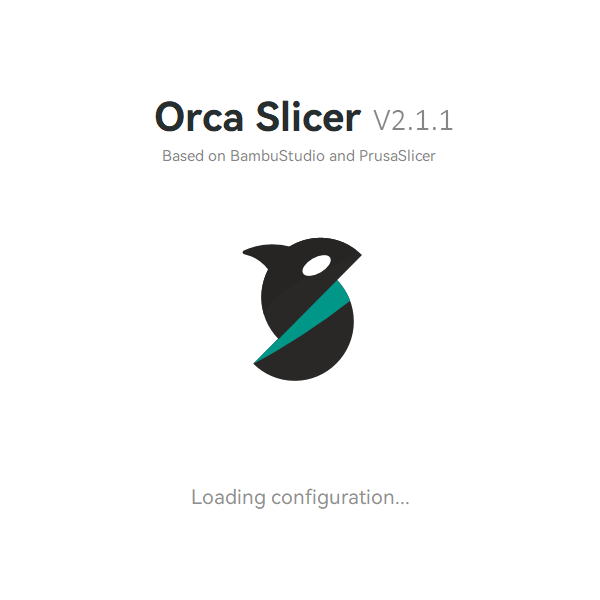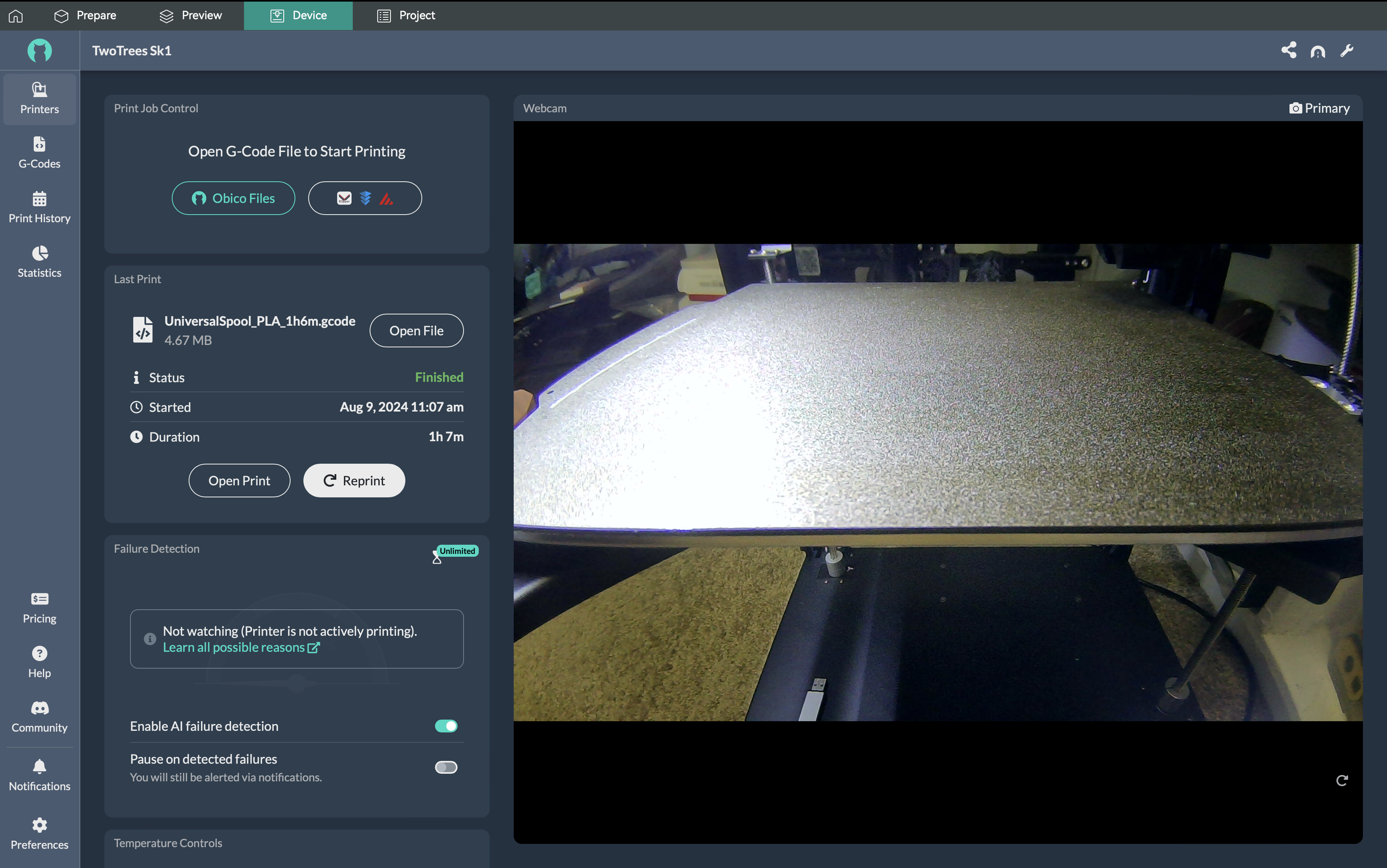Try JusPrin, the first GenAI 3D printing tool built on OrcaSlicer.
O fatiador Bambu combina perfeitamente com a rapidez e a eficiência das máquinas Bambu. Ele possui muitos recursos, é fácil de usar e produz impressões de alta qualidade. Ainda assim, não é perfeito e apresenta algumas falhas.
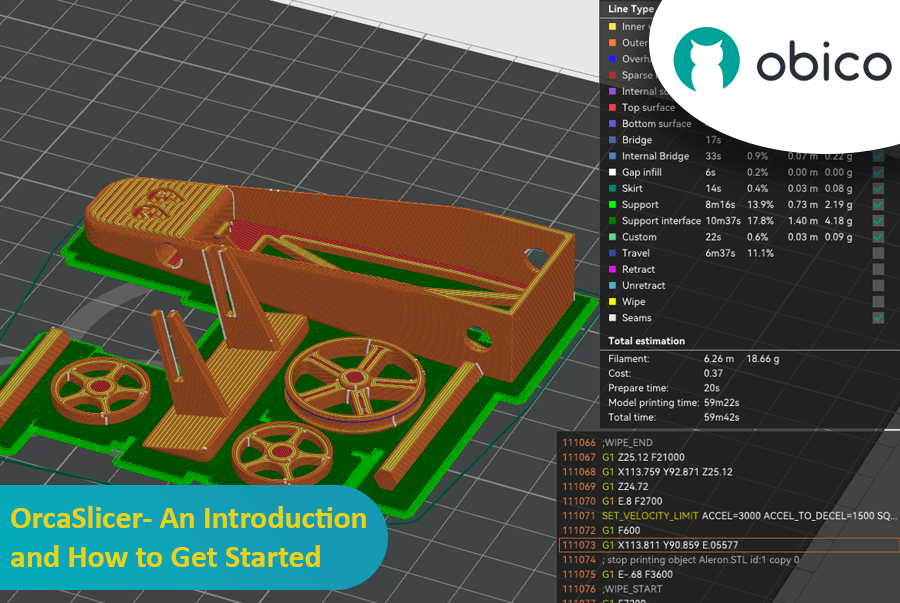
É aqui que entra o Orca Slicer. Ele adiciona alguns recursos interessantes ao Bambu Studio básico. Você obtém mais predefinições de impressora, configurações de impressão mais detalhadas e diversas outras ferramentas avançadas que tornam a impressão 3D ainda melhor.
Esta página falará sobre tudo relacionado ao Orca Slicer. O que é, por que existe e por que é uma boa opção em comparação à sua fonte original. Preparem-se, pois vamos nos aprofundar no Orca Slicer e analisá-lo em detalhes.
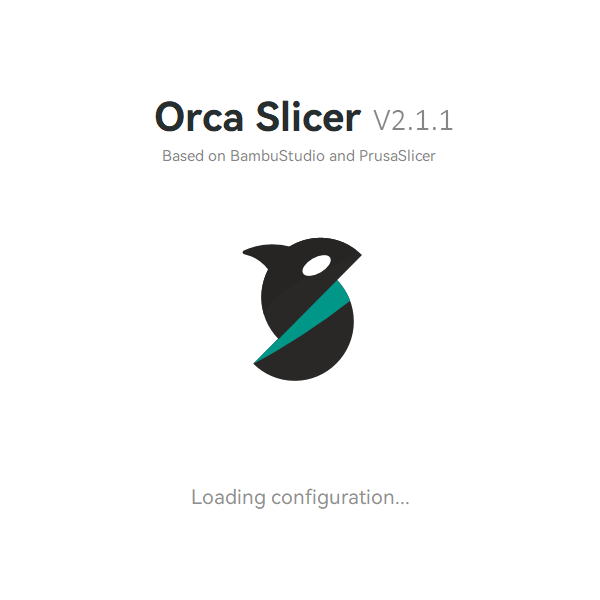
Quando um programador começa a usar uma impressora 3D BambuLab, o resultado é OrcaSlicer. Percebendo que o programa de fatiamento original não atendia às suas expectativas, ele decidiu desenvolver seu próprio substituto.
Com exceção do fatiador, quase todo o ambiente Bambu é de código fechado. O PrusaSlicer é uma bifurcação do programa original SliC3r, e o Estúdio Bambu é uma bifurcação do PrusaSlicer. Se a Bambu Labs quisesse usar seu software de fatiamento, ele teria que ser de código aberto.
Alguém certamente criaria sua própria versão do Bambu Studio em algum momento. E, atualmente, um usuário chamado Febre mole criou o Orca Slicer como um fork do fatiador Bambu Studio. É um dos forks mais famosos do Bambu Slicer, e os usuários o avaliam muito bem.
O OrcaSlicer transforma um fatiador excelente em algo ainda melhor com algumas pequenas mudanças. À primeira vista, o Bambu Studio e o Orca Slicer não parecerão muito diferentes um do outro. Mas, depois de começar a usá-lo, você começará a gostar dos pequenos recursos que ajudam a melhorar a qualidade das suas impressões 3D.
Para entender como o Orca Slicer se compara a outros fatiadores populares, como PrusaSlicer e Cura, confira a análise detalhada: artigo Orca Slicer vs PrusaSlicer vs Cura. Esta comparação ajudará você a entender os pontos fortes e as características únicas de cada fatiador, auxiliando na escolha do melhor para suas necessidades de impressão 3D.
Vamos dar uma olhada rápida em algumas das características exclusivas do Orca Slicer, que o fazem se destacar do Bambu Studio.
- Perfis de impressora adicionais
- Perfis de impressora personalizados
- Calibrações automáticas para todas as impressoras
- Modo sanduíche (interno-externo-interno) - uma versão aprimorada do primeiro modo de perímetros externos
- Parede precisa
- Opção de múltiplas placas
- Menu de Calibração
- Suporte nativo para exclusão de objetos do Klipper
- Suporte para Klipper
O Orca Slicer é bem documentado e projetado para ser fácil de usar, mesmo para usuários iniciantes. Siga estes passos para baixar e instalar o Orca Slicer em sua máquina rapidamente:
- Visite a página de lançamentos do Orca Slicer no GitHub:
Navegue até Página de lançamentos do Orca Slicer no GitHub. A versão mais recente será listada no topo.
- Baixe o arquivo apropriado:
Na seção "Assets", você encontrará os arquivos prontos para download. Escolha o arquivo que corresponde ao seu sistema operacional (Windows, Mac ou Linux).
- Execute o Orca Slicer:
Se você estiver usando o Windows, baixe o arquivo .exe e execute-o para iniciar o Orca Slicer.
Isso é tudo o que você precisa fazer para a configuração inicial. O próximo passo é configurar o fatiador para sua impressora 3D específica.
Ao executar o arquivo .exe pela primeira vez, uma tela de configuração será exibida para ajudar você a configurar o OrcaSlicer. A configuração é fácil e leva apenas 4 a 5 passos.

Selecione o local onde você usará sua impressora 3D. Seu local de login e o local da conta são detectados apenas pelas impressoras 3D BambuLab. Portanto, essas informações são relevantes apenas para essas máquinas. Ambas devem ser do mesmo local.

O Orca Slicer possui um grande número de configurações de impressora 3D já configuradas. Você pode escolher a impressora no menu ou configurar uma impressora 3D Klipper ou Marlin da maneira que preferir. Escolhemos a impressora 3D Ender 3 V2 para atender às nossas necessidades.
Uma melhoria significativa recente no Orca Slicer é a extensa lista de opções de impressoras 3D disponíveis. Agora há centenas de perfis de impressoras para escolher, tornando-o provavelmente a lista de impressoras mais robusta e abrangente de todos os fatiadores.
Se você quiser orientações mais detalhadas sobre como configurar sua impressora 3D no OrcaSlicer, incluindo como adicionar um perfil de impressora personalizado, confira o guia completo em Como configurar uma impressora 3D no Orca Slicer. Este guia o guiará pelas etapas de adição de uma nova impressora, configuração do filamento e configuração dos parâmetros de fatiamento para você começar rapidamente.

O Orca Slicer permite escolher entre diversos tipos de filamentos. Você pode escolher o tipo de material que funciona com sua impressora 3D. Todas as configurações de temperatura, diâmetro e outros parâmetros vinculados a esses perfis já estarão definidas. Isso facilitará o fatiamento dos modelos.

Com o plug-in de rede Bambu, você pode se conectar sem fio à sua impressora 3D. Ele funciona bem com as impressoras 3D Bambu e Klipper e facilita a conexão com suas impressoras de qualquer lugar.

Se você possui uma impressora 3D Bambu, pode acessá-la pelo aplicativo Bambu Handy, acessando sua conta BambuLab. Ele oferece controle total sobre sua impressora 3D e permite que você manuseie a máquina de outros dispositivos.
Se você não tiver uma impressora 3D Bambu, pode pular esta etapa. Nesse caso, a conta não será muito útil.
Pronto. Agora você está pronto para usar o Orca Slicer para iniciar sua primeira impressão 3D.
Após terminar de configurar sua impressora, você será direcionado para a tela do fatiador. Mostraremos rapidamente como enviar seu primeiro modelo 3D para a impressora e como o processo funciona.

Na tela principal, você verá a opção Novo Projeto. Crie um novo projeto. Isso abrirá a tela de fatiamento. Acima da janela de fatiamento, você verá uma barra de menu. Clique no ícone na extrema esquerda. Isso inicia com o visualizador de arquivos, que você pode usar para carregar o modelo no ambiente do Orca Slicer.

À esquerda, você pode alterar as configurações da sua impressora 3D, seu material e a forma como ela fatia. Clicando no ícone do quadro branco ao lado do nome da impressora, você pode alterar cada configuração.
Para os parâmetros de fatiamento, você pode selecionar entre quatro predefinições diferentes, dependendo do bico da sua impressora. Além disso, há quatro seções diferentes: Qualidade, Intensidade, Suporte e Outros.
Se você estiver usando uma configuração de impressora já configurada, pode deixá-la como está por enquanto. Caso contrário, ajuste os parâmetros de acordo com os objetivos do seu trabalho.

Quando estiver satisfeito com as opções, clique no botão "Slice plate" no canto superior direito. Dependendo da complexidade do seu modelo e de como você deseja criá-lo, o processo de fatiamento pode levar bastante tempo. Após a conclusão do fatiamento, você pode visualizar o modelo fatiado e verificar todos os detalhes para a sua impressão.

Se gostar da aparência do arquivo fatiado, você pode enviá-lo para sua impressora 3D. Selecione a opção Exportar arquivo Gcode clicando na seta para baixo ao lado da opção Fatiar placa.
Insira o cartão SD no computador e salve o arquivo diretamente nele. Agora você pode criar o modelo 3D diretamente do cartão SD.

Se a sua impressora 3D usa Octoprint ou Klipper, Obico, você pode enviar o arquivo fatiado do Orca Slicer diretamente para a sua impressora. Você precisará configurar o link Wi-Fi da sua impressora primeiro.
Clique no ícone Wi-Fi ao lado do nome da sua impressora. Escolha se a interface da sua impressora é Octoprint/Klipper ou outra. Digite o endereço IP da impressora e teste-a. Se houver uma chave de API ou senha, insira-as também. Clique em OK e feche a janela.
Agora você pode enviar o arquivo diretamente para sua impressora 3D. Após compartilhar o arquivo 3D fatiado, a impressora exibirá uma mensagem informando que funcionou.
Para vincular o Obico ao OrcaSlicer, temos um guia detalhado disponível para você aqui: Como conectar o Orca Slicer ao Obico
Se você usar o método do cartão SD, basta conectar o cartão ao seu computador e escolher o modelo de corte que deseja imprimir.
Usando a opção Dispositivo na barra de menu superior, você pode abrir a janela de controle do Octoprint e do Klipper. A partir daí, você pode escolher o arquivo que deseja imprimir e começar a criar seu modelo 3D.
Pronto! Agora você já sabe tudo o que precisa para criar seu primeiro modelo 3D. Se o resultado atender às suas expectativas, você poderá continuar imprimindo com as configurações padrão após ajustar alguns fatores simples.
O Orca Slicer oferece muito mais do que apenas suas configurações simples. Seu modo avançado oferece diversas outras opções de fatiamento, que você pode usar para ajustar quase todas as etapas do processo.
Nesta seção, veremos algumas configurações importantes do Orca Slicer que o diferenciam do fatiador padrão do Bambu Studio. O objetivo é aprender sobre essas configurações e ajustá-las para obter os melhores resultados de impressão.
Antes de começar, clique no botão ao lado da palavra "Process" que diz "Advanced Mode.". Ele mostrará todas as configurações, dando a você um controle mais preciso sobre os fatores de fatiamento. Certo, vamos começar.

O parâmetro "Parede precisa" permite ajustar com precisão o espaço entre as paredes internas e externas dos seus modelos. Ele foi criado para manter seus modelos consistentes e precisos, especialmente com plásticos como o ABS, que mudam de forma com as variações de temperatura.
Esta opção permite alterar a vazão da extrusão durante a impressão de ambas as paredes. Na prática, isso deve ajudar você a criar paredes melhores e obter o tamanho certo para o seu modelo.

A costura em Z é um fenômeno inevitável na impressão 3D FDM. É resultado do excesso de material extrudado pelo bico durante a troca de camada ou o movimento de retração.
O recurso Seam Gap do OrcaSlicer tenta impedir a liberação de material logo antes do final de uma camada. Isso deve reduzir a probabilidade de bolhas ou espinhas aparecerem na superfície da impressão e de haver uma costura em Z.
O valor usual é 15%, o que significa que a folga é de 15% do diâmetro do bico ou 15% de 0,4 mm. Se você observar grandes bolhas nas impressões, aumente esse valor em 5 a 10%. E se houver um espaço entre as camadas, diminua esse valor.
Além disso, o Orca Slicer oferece uma variedade de configurações que ajudam você a gerenciar as emendas em suas impressões 3D com mais eficiência. A visibilidade das emendas pode afetar a aparência geral de uma impressão, por isso é crucial entender como controlá-la e minimizá-la. Para obter orientações detalhadas sobre como ajustar as configurações de emendas de forma eficaz, consulte o guia Configurações de costura do fatiador Orca.

Ao usar a configuração "Limpar nos Loops", o bico é movido ligeiramente para dentro à medida que o loop de camada é fechado. Essa função também ajuda a ocultar linhas de costura e é ativada por padrão no Orca Slicer. É melhor deixá-la ativada, a menos que você perceba que a qualidade das suas impressões está piorando.

O OrcaSlicer detecta quando suas impressões apresentam saliências, e esta configuração permite imprimi-las em velocidades diferentes. Isso reduz a perda de camadas e melhora a qualidade da saliência.

Você só tem uma opção para a velocidade de deslocamento no Bambu Studio. No Orca Slicer, por outro lado, você pode definir a velocidade da primeira camada.
Ao fazer a primeira camada se mover a uma velocidade menor, o bico pode evitar bater e quebrar peças indesejadas. Isso aumenta as chances de sucesso da primeira camada e é útil em trabalhos de impressão com várias partes. Mantenha a velocidade entre 50 e 70 mm/s, ou 50% da sua velocidade normal de movimento.

O Bambu Studio possui algumas configurações de aceleração, mas elas são bem básicas. Você pode alterar a velocidade dos fatores de preenchimento, movimento, parede interna e ponte com o Orca Slicer. Você também pode alterar os níveis de Jerk desses fatores diretamente no fatiador.
Com essas opções extras, você pode ajustar o movimento da sua impressão para obter os melhores resultados. Dependendo da sua impressora, os números serão diferentes, mas é bom saber que você pode alterá-los para atender às suas necessidades.

Você pode encontrar essa configuração no OrcaSlicer em "Others.". Um Gcode verboso basicamente adiciona um comentário a cada linha dos seus comandos do Gcode. Isso torna o Gcode mais fácil de entender e ajuda você a descobrir o que cada palavra faz.
Isso é ótimo para descobrir por que um trabalho de impressão não funcionou ou falhou, mas não é muito útil para usuários básicos em outros aspectos. Você pode pular esta etapa se quiser, e não perderá muita coisa.

Esta ferramenta é útil para imprimir com Klipper e Octoprint. Você pode etiquetar itens e dar um nome a cada modelo na placa de impressão. Se uma das suas impressões falhar, você pode interromper a impressão do modelo com falha usando o recurso Klipper Excluir Objetos.
É uma boa ferramenta porque salva o restante dos modelos e ajuda a desperdiçar menos tempo e materiais. Seria bom mantê-la.

Um dos aspectos mais poderosos do Orca Slicer é seu menu de calibração abrangente. A calibração adequada é crucial para obter impressões da melhor qualidade, e o Orca Slicer oferece diversas ferramentas integradas para ajudar você a alcançar esse objetivo. Com o Atualização V1.4.1, o Orca Slicer introduziu um menu de calibração bastante semelhante ao do SuperSlicer, e isso se tornou um grande diferencial. Os modelos de calibração ajudam você a ajustar suas configurações de impressão de forma rápida e fácil, tudo em um só lugar.
De Teste de torre de temperatura a Calibração de vazão e Calibração de avanço de pressão, essas ferramentas permitem ajustes precisos nas configurações da sua impressora 3D.
Para uma visão geral detalhada de todos esses recursos de calibração em um único artigo, não deixe de conferir o Recursos de calibração do fatiador Orca.
E se você precisar de guias mais detalhados para cada calibração, nós temos o que você precisa para:
Teste de Torre de Temperatura: Esta é uma etapa crucial para determinar a temperatura ideal de impressão para o seu filamento. Ao imprimir um modelo em diferentes temperaturas, você pode identificar facilmente qual temperatura produz as impressões de melhor qualidade. O Orca Slicer simplifica esse processo ajustando automaticamente a temperatura durante a impressão. Para um guia detalhado sobre como realizar este teste, consulte Teste de torre de temperatura no fatiador Orca.
Calibração da Taxa de Fluxo: Garantir que a quantidade correta de filamento seja extrudada durante a impressão é essencial para obter uma forte adesão da camada e um acabamento de superfície liso. Com o OrcaSlicer, você pode executar várias passagens deste teste para ajustar suas configurações de taxa de fluxo. Para mais informações, visite Calibração de vazão no fatiador Orca .
Calibração do Avanço de Pressão: Este recurso foi projetado para otimizar a extrusão durante mudanças na velocidade de impressão, especialmente em cantos. A calibração adequada do avanço de pressão resulta em cantos mais nítidos e reduz problemas como formação de fios e bolhas. Você pode ler mais sobre este recurso em Calibração de avanço de pressão no fatiador Orca.
Teste de Tolerância: Para quem deseja obter encaixes precisos em suas impressões 3D, o Teste de Tolerância do Orca Slicer é inestimável. Ele permite testar a capacidade da sua impressora de reproduzir dimensões com precisão, o que é crucial para peças que precisam se encaixar perfeitamente. Ele ajudará você a entender qual folga deve usar em seus projetos. Para saber como executar este teste, confira Teste de tolerância no OrcaSlicer.
Teste de Velocidade Volumétrica Máxima: A Orca Slicer também oferece um Teste de Velocidade Volumétrica Máxima para testar os limites da sua impressora. Este teste determina a taxa máxima na qual sua impressora pode extrudar filamento sem subextrusão ou outros problemas de qualidade, ajudando você a otimizar as velocidades de impressão. Obtenha instruções detalhadas em Teste de Velocidade Volumétrica Máxima no Fatiador Orca.
Teste de Artefatos Finos Verticais (VFA): O Teste de Velocidade do Orca Slicer permite determinar a velocidade máxima na qual sua impressora pode operar, mantendo alta qualidade de impressão. Testando em várias velocidades, você pode identificar o equilíbrio ideal entre velocidade e precisão de impressão. Para mais detalhes, explore Teste de velocidade no Orca Slicer (VFA).
Teste de Retração: A formação de fios e o escoamento podem ser minimizados com a realização de um Teste de Retração. O Orca Slicer oferece uma maneira simples de ajustar as configurações de retração, garantindo impressões limpas com o mínimo de artefatos entre as seções de impressão. Para obter instruções passo a passo, consulte Teste de Retração no Fatiador Orca.

Outra coisa que gostamos no Orca Slicer é o recurso de controle da impressora, que ele mantém do BambuStudio. A janela de controle da impressora permite acessar a interface da impressora a partir de um laptop ou computador. Isso significa que você pode verificar e usar sua impressora à distância.
Por exemplo, na nossa impressora 3D Klipper Ender 3, conseguimos abrir a interface do Klipper diretamente na janela do OrcaSlicer. É a mesma interface do Klipper da nossa impressora, e não precisamos mais abrir o navegador para usá-la.
Depois que sua impressora 3D Octoprint ou Klipper estiver conectada ao Orca Slicer, você também poderá usar o OrcaSlicer para acessá-la. Esta ferramenta facilita o trabalho dos usuários com suas máquinas. Mesmo fatiadores populares como o PrusaSlicer, o Cura e o SuperSlicer não possuem esse recurso.
Para um guia detalhado sobre como configurar e usar este recurso de toque no dispositivo, consulte o Guia para a guia do dispositivo Orca Slicer. Este guia orientará você no processo de integração do Klipper, OctoPrint e Obico ao OrcaSlicer, permitindo que você gerencie suas impressoras 3D de forma mais eficaz e eficiente.

Even though Orca Slicer lets you manage your printer remotely, your reach is capped by the range of your Wi-Fi network. This implies that you can only operate the printer if it and your device are on the same network. When you leave the house, the link is broken.
Here comes Óbico. You can use your 3D printer from anywhere in the world with Obico. From a single piece of software, you can track the progress of your print job, run the printer, and record a time-lapse movie of your prints.
There's a function called "tunneling", que permite conectar sua interface Klipper ou Octoprint ao seu dispositivo móvel por meio de um feed seguro. Você pode usá-lo para visualizar sua interface Klipper em qualquer lugar, a partir do seu PC, celular ou tablet. Ele realmente permite que você opere a impressora em outros lugares além de sua casa.
O Obico é excelente para encontrar problemas, além de poder ser controlado remotamente. Ele usa aprendizado de máquina para encontrar falhas de impressão corretamente e avisar você imediatamente. Você pode deixar o Obico pausar a impressão automaticamente ou interrompê-la você mesmo se a impressão falhar completamente.
A boa notícia é que o Obico foi integrado recentemente ao OrcaSlicer, o que significa que você pode acessar o Obico pela mesma janela no seu Orca Slicer e obter controle total sobre sua impressora de qualquer lugar, não apenas quando conectado à mesma rede local, essa integração também permite o envio de arquivos diretamente do Orca Slicer para sua máquina para iniciar a impressão.
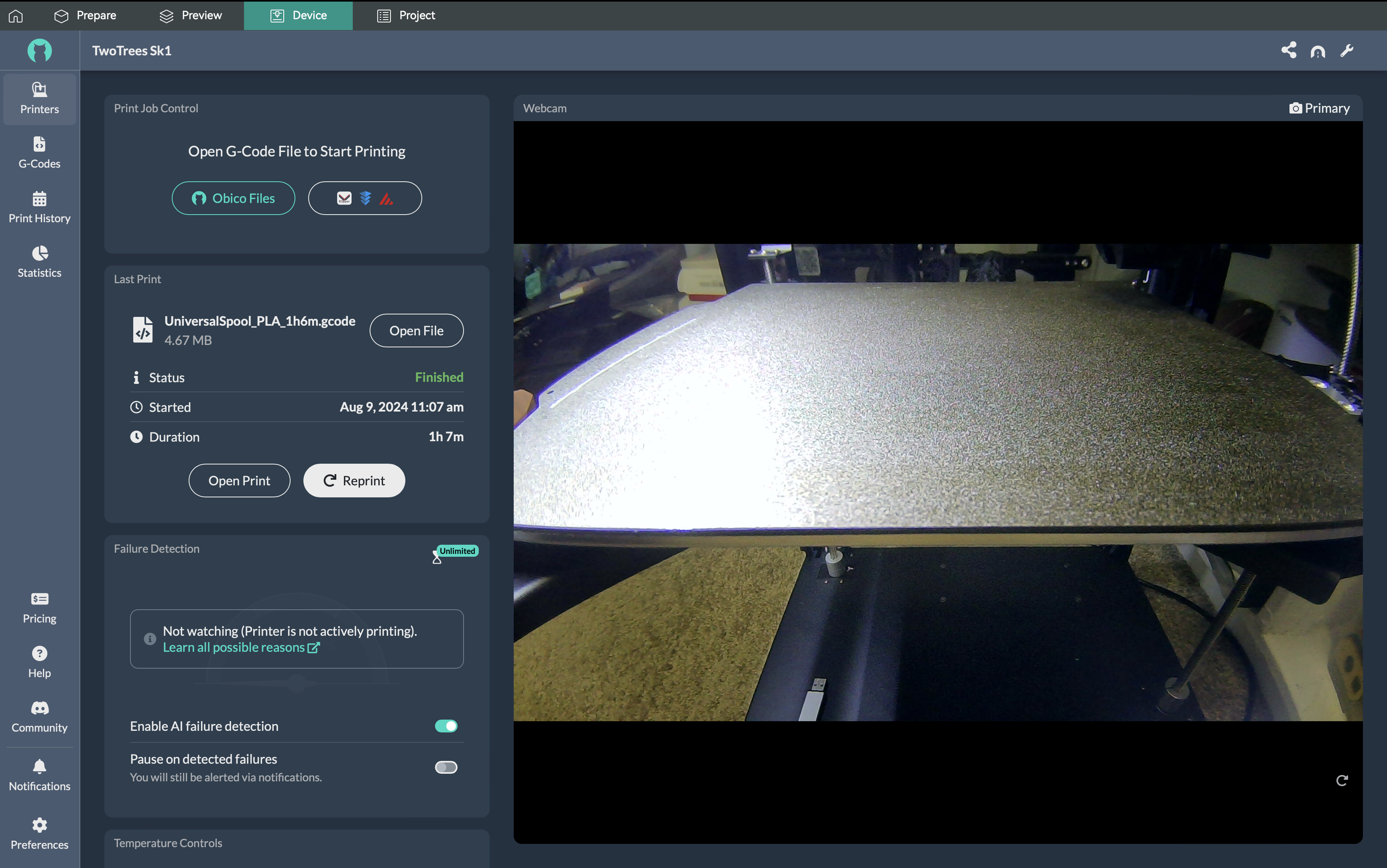
Além disso, a Obico lançou um fatiador on-line com tecnologia Orca Slicer, permitindo que os usuários fatiem e imprimam arquivos de qualquer lugar, até mesmo de um celular.
Para integrar e conectar facilmente o Orca Slicer com o Obico, siga este guia em como conectar o OrcaSlicer ao Obico.
Em essência, o Obico é um assistente remoto para seus projetos de impressão 3D. Ele monitora a impressora para você e garante que tudo esteja funcionando perfeitamente. É um software muito útil que pode economizar muito tempo e dinheiro.
Há também o Grupo Obico Discord, que é um lugar único para todas as suas perguntas e ideias. O Obico está no Loja de jogos e no loja de aplicativos iOS, e você pode nos ajudar dando uma estrela no GitHub.
Aqui estão alguns recursos úteis para aprofundar seu conhecimento sobre o Orca Slicer e melhorar sua experiência de impressão 3D:
- OrcaSlicer: Análise aprofundada dos recursos de calibração de impressoras 3D
- Teste de Torre de Temperatura no Fatiador Orca: Um Guia Completo
- Calibração de vazão no OrcaSlicer: um guia completo
- Calibração de avanço de pressão no fatiador Orca: um guia completo
- Teste de tolerância no OrcaSlicer: um guia completo
- Teste de Velocidade Volumétrica Máxima no Fatiador Orca: Um Guia Completo
- Teste de velocidade no OrcaSlicer (VFA): um guia completo
- Teste de Retração no Orca Slicer: Um Guia Completo
- Como conectar o OrcaSlicer ao Obico
- Orca Slicer vs PrusaSlicer vs Cura: Comparando os Fatiadores Mais Populares
- Como configurar uma impressora 3D no OrcaSlicer
- Guia para a guia do dispositivo Orca Slicer
- Configurações de costura do OrcaSlicer - Como usá-lo
P: O que é OrcaSlicer e por que devo considerar usá-lo em vez de outros fatiadores?
Resposta: O OrcaSlicer é um software avançado de fatiamento para impressoras 3D, desenvolvido como uma ramificação do Bambu Studio, que por sua vez é baseado no PrusaSlicer. Ele aprimora os recursos básicos do Bambu Studio adicionando mais predefinições de impressora, configurações detalhadas de impressão e uma gama de ferramentas avançadas que aprimoram a experiência geral de impressão 3D. Ao contrário do Bambu Studio, que apresenta algumas limitações, o OrcaSlicer oferece mais opções de personalização, incluindo perfis de impressora personalizados, calibrações automáticas e suporte nativo ao firmware Klipper. Esses recursos o tornam uma escolha atraente para usuários que buscam mais controle e precisão em seus processos de impressão 3D.
P: Como faço para baixar e instalar o OrcaSlicer?
Resposta: Para baixar o OrcaSlicer, você pode acessar o Página de lançamentos do OrcaSlicer no GitHub ou o site oficial Site do OrcaSlicer. Após baixar a versão apropriada para o seu sistema operacional, descompacte o arquivo e execute o arquivo orca-slicer.exe para instalar o software. O OrcaSlicer é compatível com Windows, Mac e Linux.
P: O OrcaSlicer é compatível com minha impressora 3D?
Resposta: O OrcaSlicer suporta uma ampla gama de impressoras 3D, incluindo aquelas que utilizam firmware Klipper e Marlin. Ele vem com perfis pré-configurados para muitas impressoras populares. Se a sua impressora não estiver listada, você pode criar facilmente um perfil de impressora personalizado seguindo os passos descritos em guia de configuração da impressora.
P: Como configuro minha impressora 3D no OrcaSlicer?
Resposta: Configurar sua impressora 3D no OrcaSlicer envolve selecionar o modelo da impressora, definir as configurações do filamento e ajustar os parâmetros de fatiamento. O software oferece um assistente de configuração intuitivo que o guia pelo processo. Se precisar de instruções mais detalhadas, o guia Como configurar uma impressora 3D no OrcaSlicer fornece etapas completas, incluindo como adicionar perfis de impressora personalizados.
P: Quais recursos exclusivos o OrcaSlicer oferece que o Bambu Studio não oferece?
Resposta: O OrcaSlicer se destaca por diversos recursos exclusivos, incluindo perfis de impressora adicionais e personalizados, calibrações automáticas para diversas impressoras, o modo Sanduíche (uma versão aprimorada do modo Perímetros Externos Primeiro) e configurações avançadas de costura para reduzir a visibilidade da costura Z. O fatiador também suporta o firmware Klipper nativamente. Esses recursos oferecem aos usuários maior flexibilidade e controle sobre o processo de impressão 3D. Para uma visão geral detalhada, consulte o guia de recursos de calibração.
P: O OrcaSlicer pode me ajudar a gerenciar e reduzir costuras Z em minhas impressões?
Resposta: Sim, o OrcaSlicer oferece ferramentas avançadas de gerenciamento de costuras, incluindo a configuração "Espaço na Costura" e "Apagar nos Loops". A configuração "Apagar nos Loops" ajuda a evitar que o excesso de material seja extrudado nas trocas de camada, reduzindo a visibilidade das costuras em Z. A opção "Apagar nos Loops", habilitada por padrão, move o bico ligeiramente para dentro à medida que o loop da camada se fecha, ajudando ainda mais a ocultar as linhas de costura. Para obter instruções detalhadas, consulte o guia de configurações de costura.
P: Como faço um teste de torre de temperatura no OrcaSlicer e por que isso é importante?
Resposta: O Teste de Torre de Temperatura no OrcaSlicer é essencial para determinar a temperatura ideal de impressão para o seu filamento. O software automatiza o processo ajustando a temperatura em diferentes níveis de uma única impressão, permitindo que você veja como a temperatura afeta a qualidade da impressão. A realização deste teste ajuda a obter melhor adesão das camadas e reduz problemas como formação de fios ou deformações. Para um guia passo a passo, consulte o Artigo de teste da torre de temperatura.
P: Como posso usar o recurso de calibração avançada de pressão do OrcaSlicer para melhorar a qualidade de impressão?
Resposta: O recurso de Calibração de Avanço de Pressão do OrcaSlicer ajuda a otimizar a extrusão durante mudanças de velocidade, especialmente em cantos, o que é crucial para obter bordas mais nítidas. A calibração adequada garante que o filamento seja extrudado de forma consistente, mesmo quando a velocidade de impressão varia, resultando em impressões mais nítidas. Para obter instruções detalhadas, consulte o Guia de calibração de avanço de pressão.
P: Posso controlar minha impressora 3D remotamente com o OrcaSlicer e como faço para configurá-lo?
Resposta: Sim, o OrcaSlicer permite o controle remoto da sua impressora 3D por meio do recurso Controle de Impressora, que suporta integração com Klipper, Octoprint e Obico. Para configurá-lo, conecte sua impressora ao OrcaSlicer usando suas configurações de rede. Após a configuração, você poderá gerenciar e monitorar suas impressões remotamente. Para obter mais informações sobre como configurar o controle remoto, consulte Guia da guia do dispositivo.
P: Como faço uma calibração de vazão no OrcaSlicer e por que isso é importante?
Resposta: A calibração da vazão é crucial para garantir que sua impressora extrude a quantidade correta de filamento durante a impressão, o que afeta a adesão das camadas e o acabamento da superfície. O OrcaSlicer permite que você realize várias passagens deste teste para ajustar suas configurações e obter a qualidade de impressão ideal. A calibração precisa da vazão ajuda a evitar problemas como subextrusão, que pode enfraquecer as impressões, ou superextrusão, que pode causar manchas e formação de fios. Para um guia completo, consulte o Artigo sobre calibração de vazão.
P: Como posso realizar um Teste de Tolerância no OrcaSlicer para garantir ajustes precisos em minhas impressões?
Resposta: O Teste de Tolerância no OrcaSlicer foi desenvolvido para avaliar a capacidade da sua impressora de produzir peças com dimensões precisas. Isso é especialmente importante para impressões que precisam se encaixar, como peças mecânicas. O teste ajuda você a entender a folga necessária em seus projetos para obter o melhor ajuste. Instruções detalhadas para executar um Teste de Tolerância podem ser encontradas em Guia de teste de tolerância.
P: O que é o Teste de Velocidade no OrcaSlicer e como ele ajuda a otimizar meu processo de impressão?
Resposta: O Teste de Velocidade do OrcaSlicer permite determinar a velocidade máxima na qual sua impressora pode operar, mantendo alta qualidade de impressão. Ao testar em várias velocidades, você pode encontrar o equilíbrio ideal entre velocidade e precisão, otimizando seu processo de impressão para uma produção mais rápida sem sacrificar a qualidade. Para obter explicações e instruções detalhadas, consulte o Guia de teste de velocidade.
P: Como faço um teste de retração no OrcaSlicer para minimizar a formação de cordas?
Resposta: O Teste de Retração no OrcaSlicer ajuda você a ajustar as configurações de retração para minimizar a formação de fios e o escoamento entre as seções de impressão. Ajustar essas configurações é essencial para obter impressões limpas, especialmente ao imprimir com materiais propensos à formação de fios. O OrcaSlicer oferece um método simples para ajustar as configurações de retração e ver os resultados imediatamente. Para obter instruções detalhadas, visite o Guia de teste de retração.
P: Como o OrcaSlicer se integra ao Obico para gerenciamento remoto de impressão 3D?
Resposta: O OrcaSlicer integra-se perfeitamente com o Obico (antigo The Spaghetti Detective) para um gerenciamento aprimorado de impressão 3D remota. Essa integração permite controlar e monitorar sua impressora de qualquer lugar, além das limitações da sua rede Wi-Fi local. O Obico também oferece recursos avançados, como detecção de falhas de impressão por IA e acesso remoto à sua interface Klipper ou Octoprint. Você pode gerenciar sua impressora, acompanhar o andamento da impressão e até mesmo pausar ou interromper impressões caso uma falha seja detectada. Para obter instruções de configuração, consulte o guia sobre como conectar o OrcaSlicer ao Obico.
O OrcaSlicer é definitivamente um ótimo avanço em relação ao Bambu Studio. Isso não significa que o Bambu Slicer não seja ótimo; ele apenas carece de algumas ferramentas úteis. O Orca Slicer é ótimo para impressão se você gosta de brincar com sua impressora e precisa de controle total sobre o processo. Se você prefere manter as coisas simples, o Bambu Studio é uma escolha melhor. Se você já usou o OrcaSlicer antes, sinta-se à vontade para nos contar o que achou e como funcionou para você. Enquanto isso, você pode experimentar nosso programa Obico e nos contar sobre suas experiências com impressão 3D remota nos comentários.
Also available in: Deutsch | English | Español | Français | Italiano | Nederlands | Polski | Русский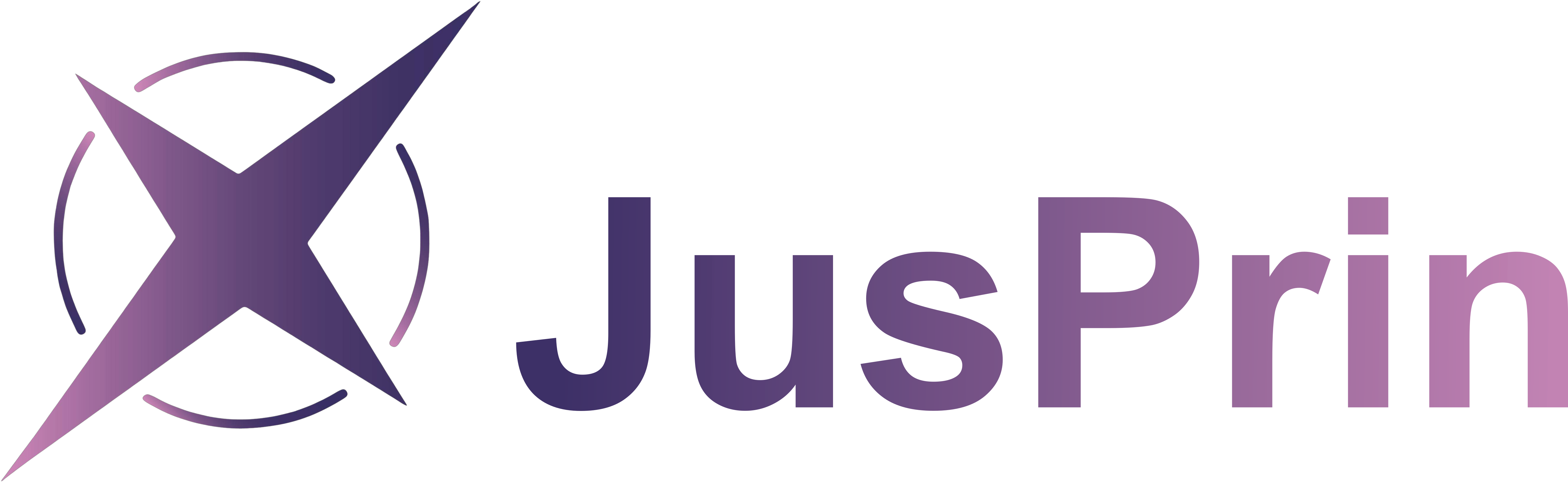
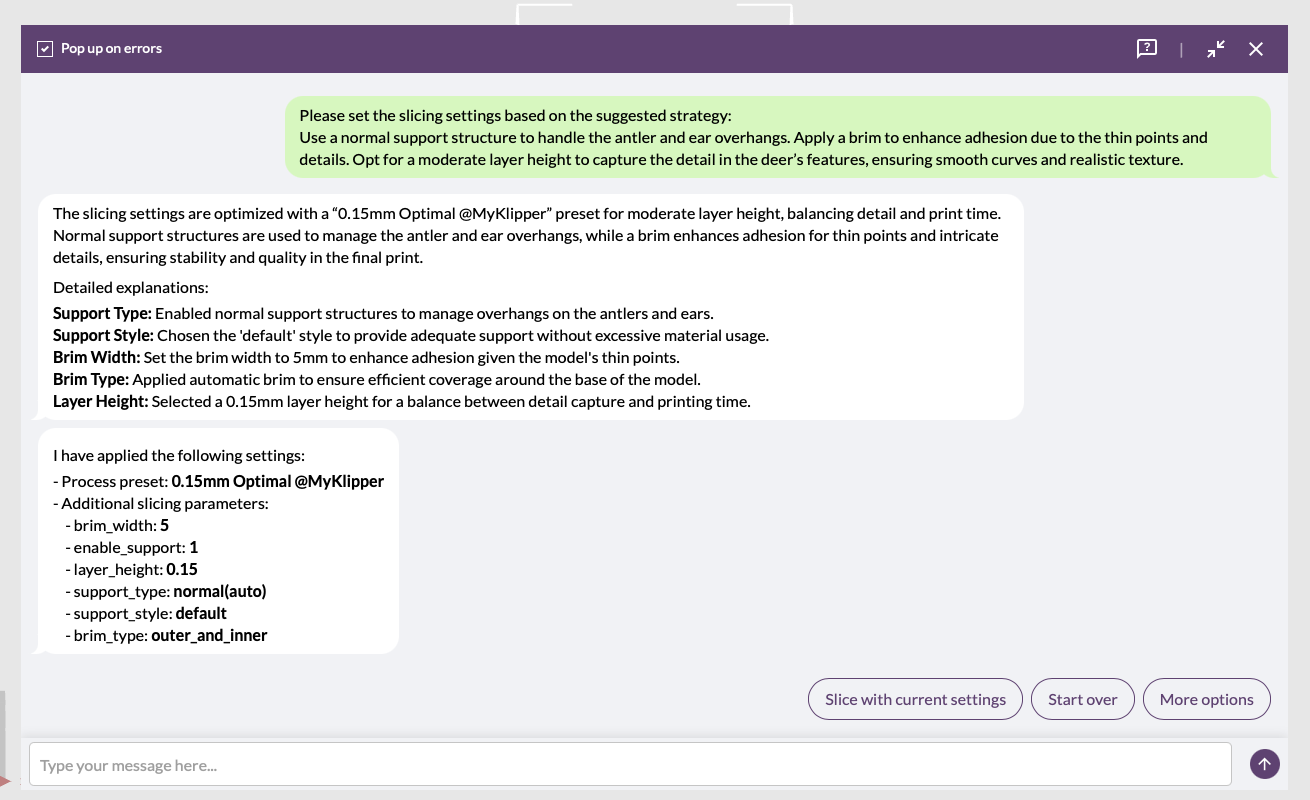
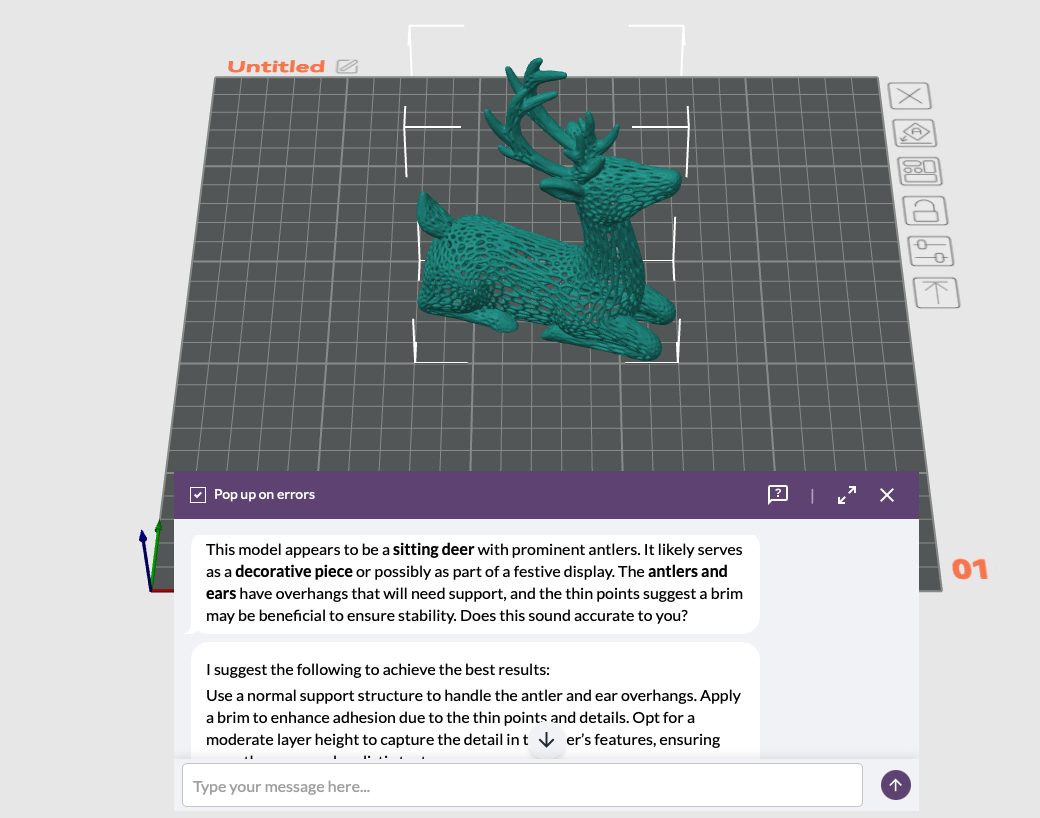

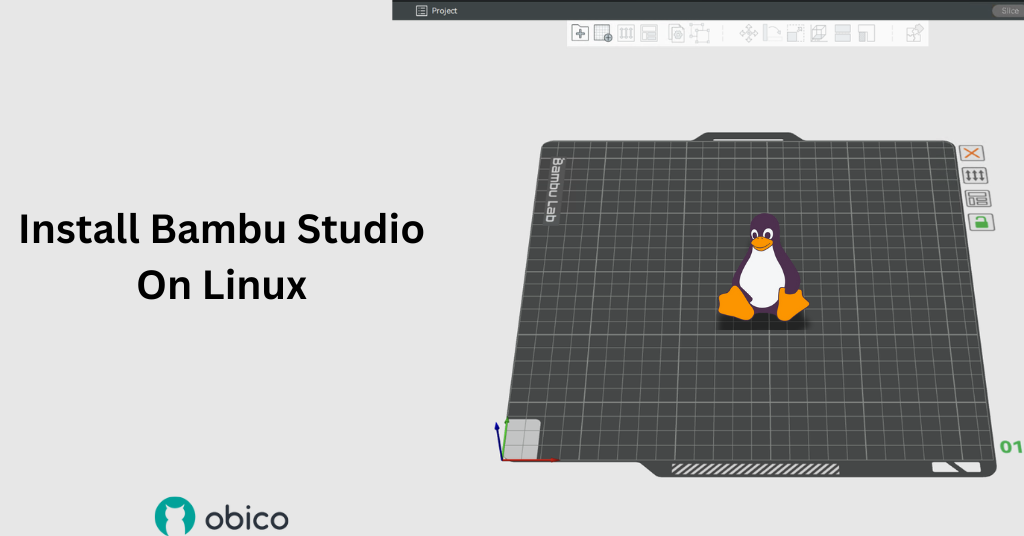
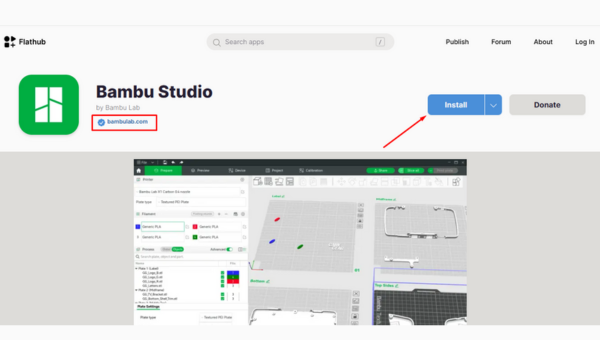
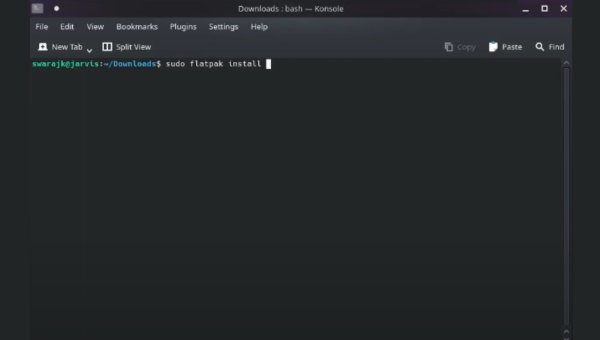
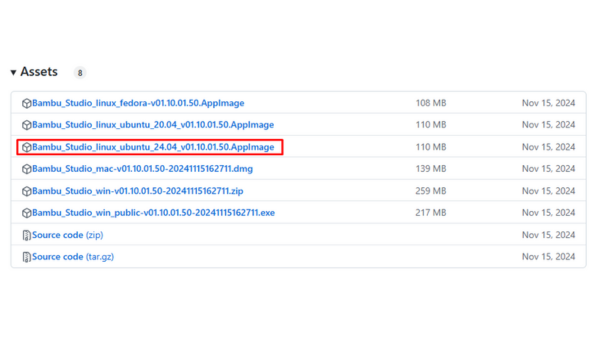
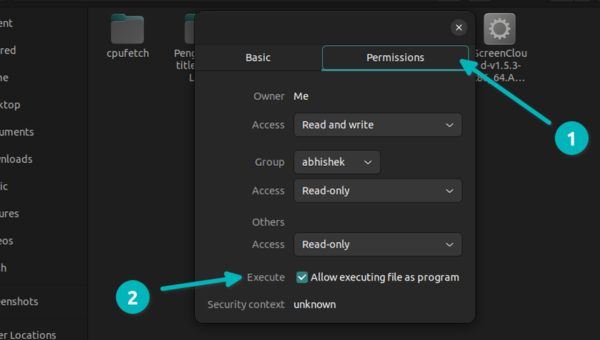
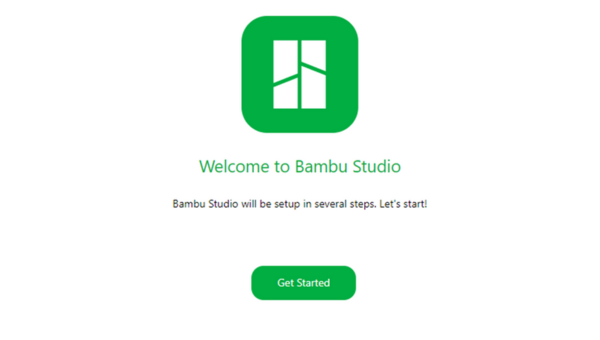
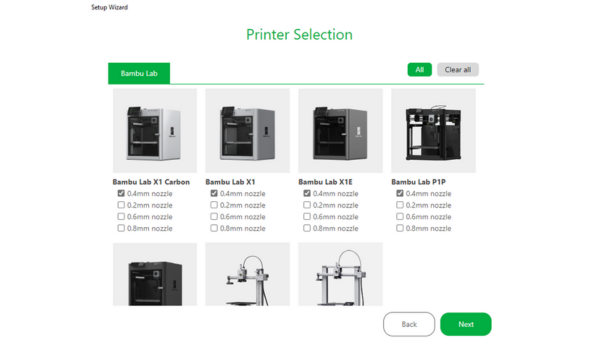
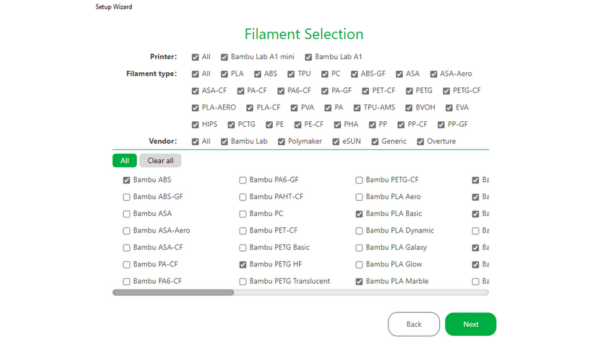
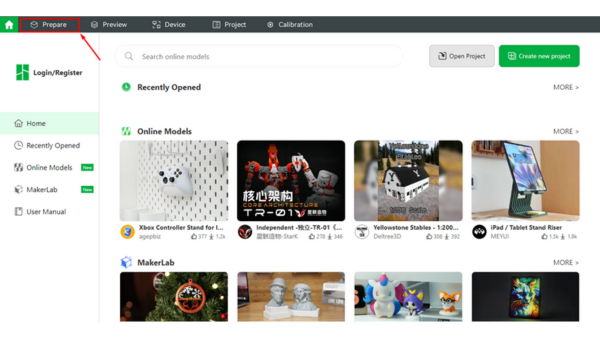
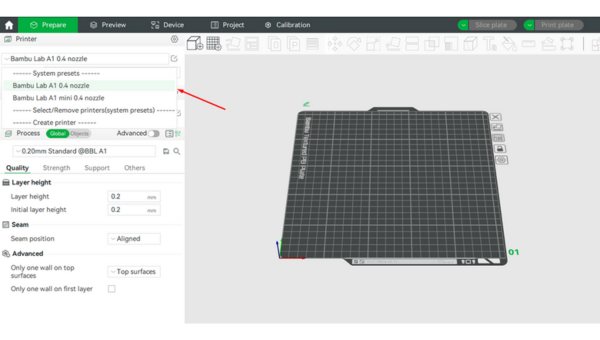
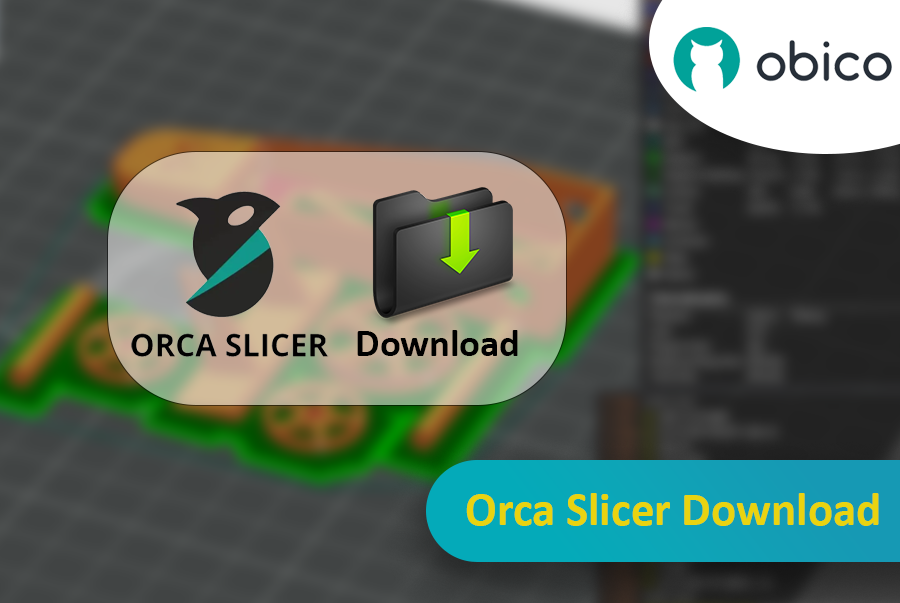
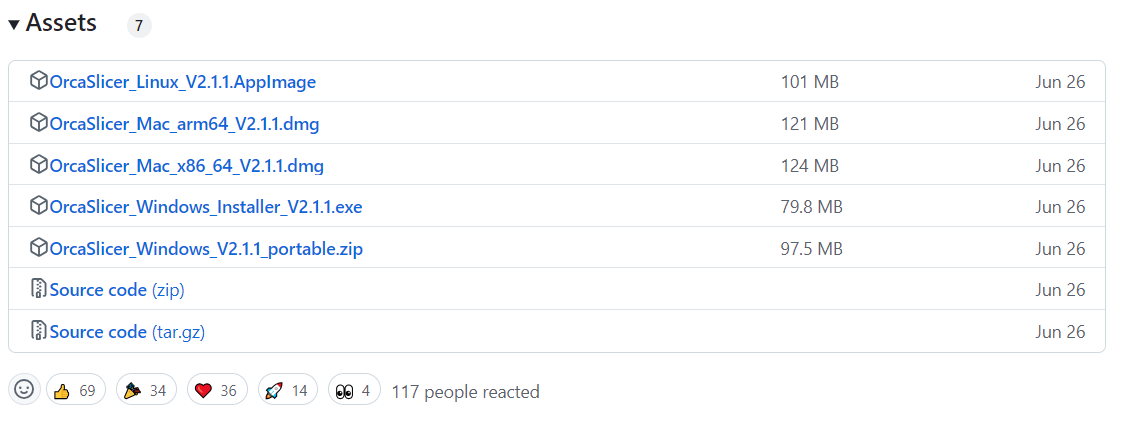
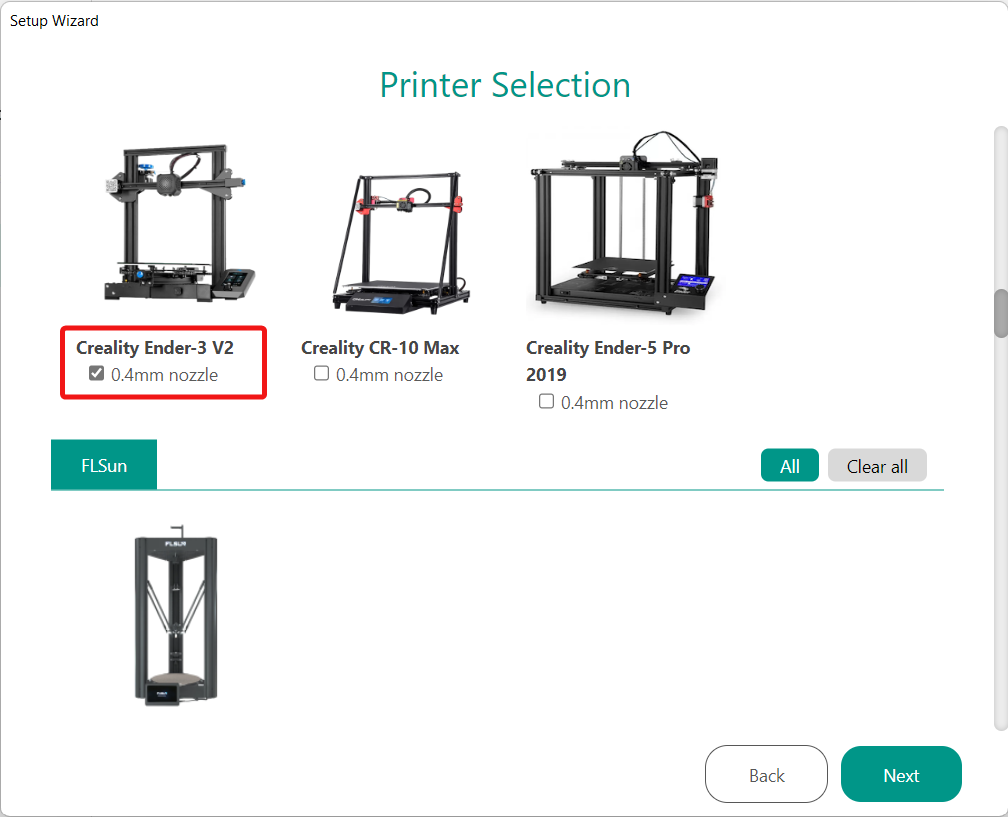
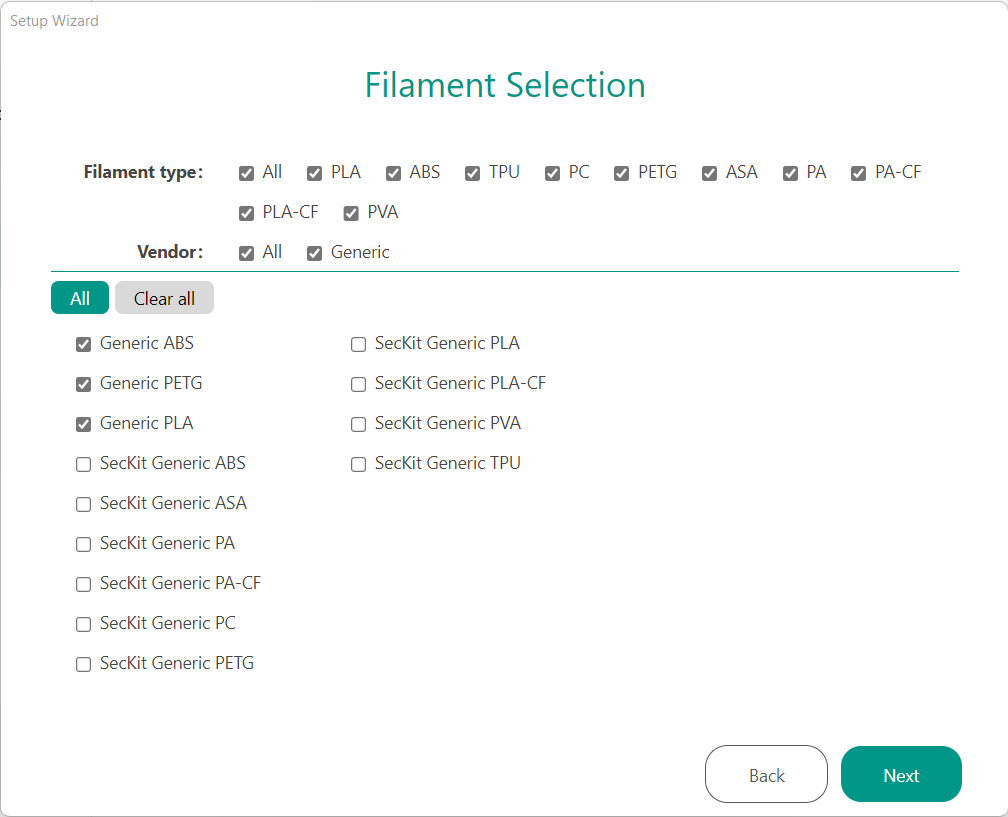
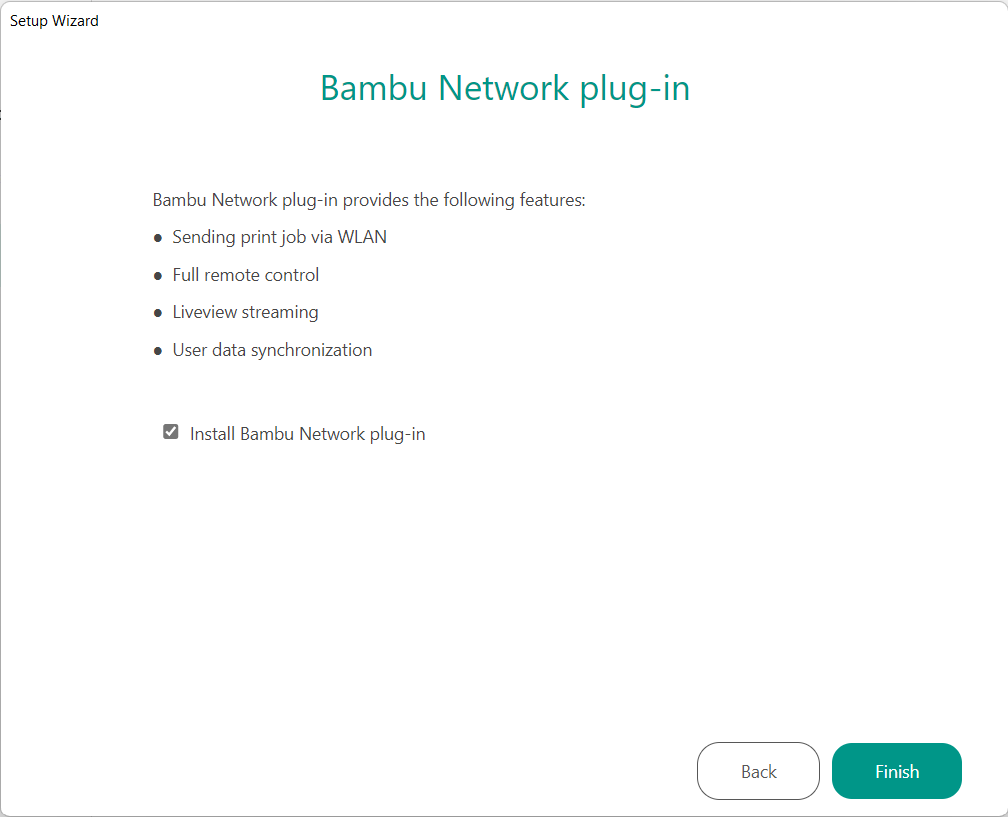
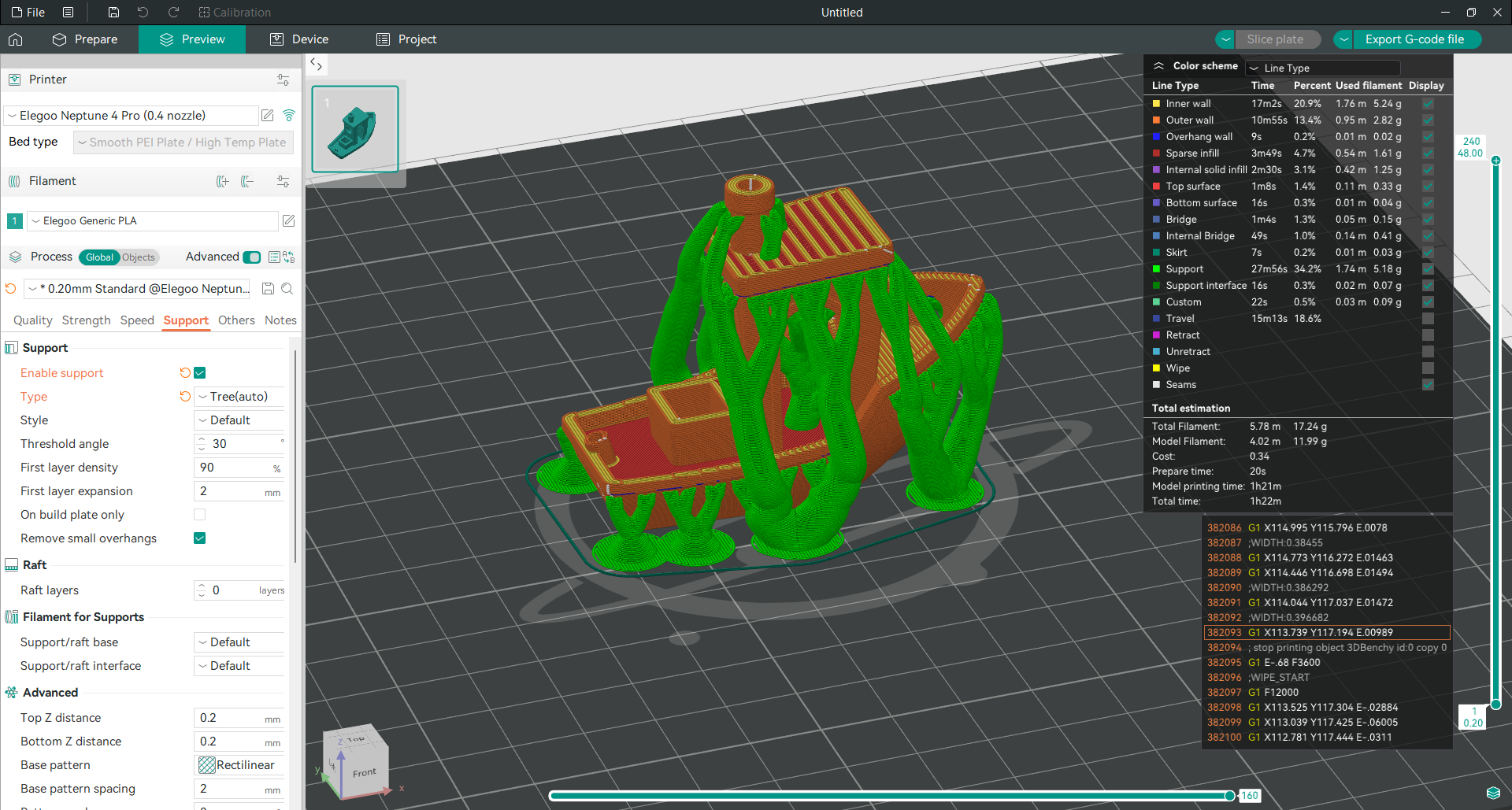
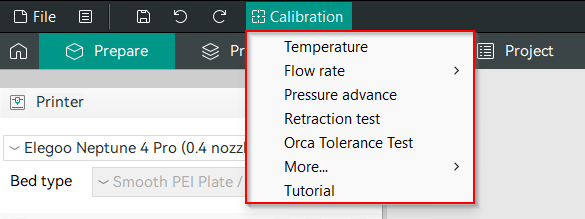


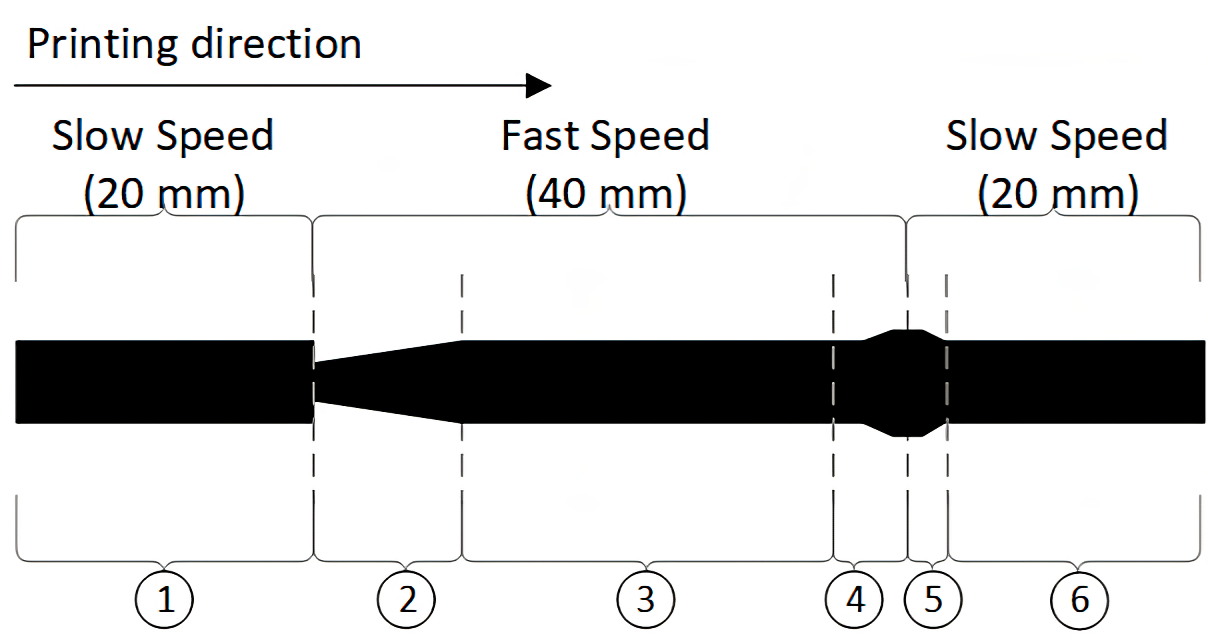

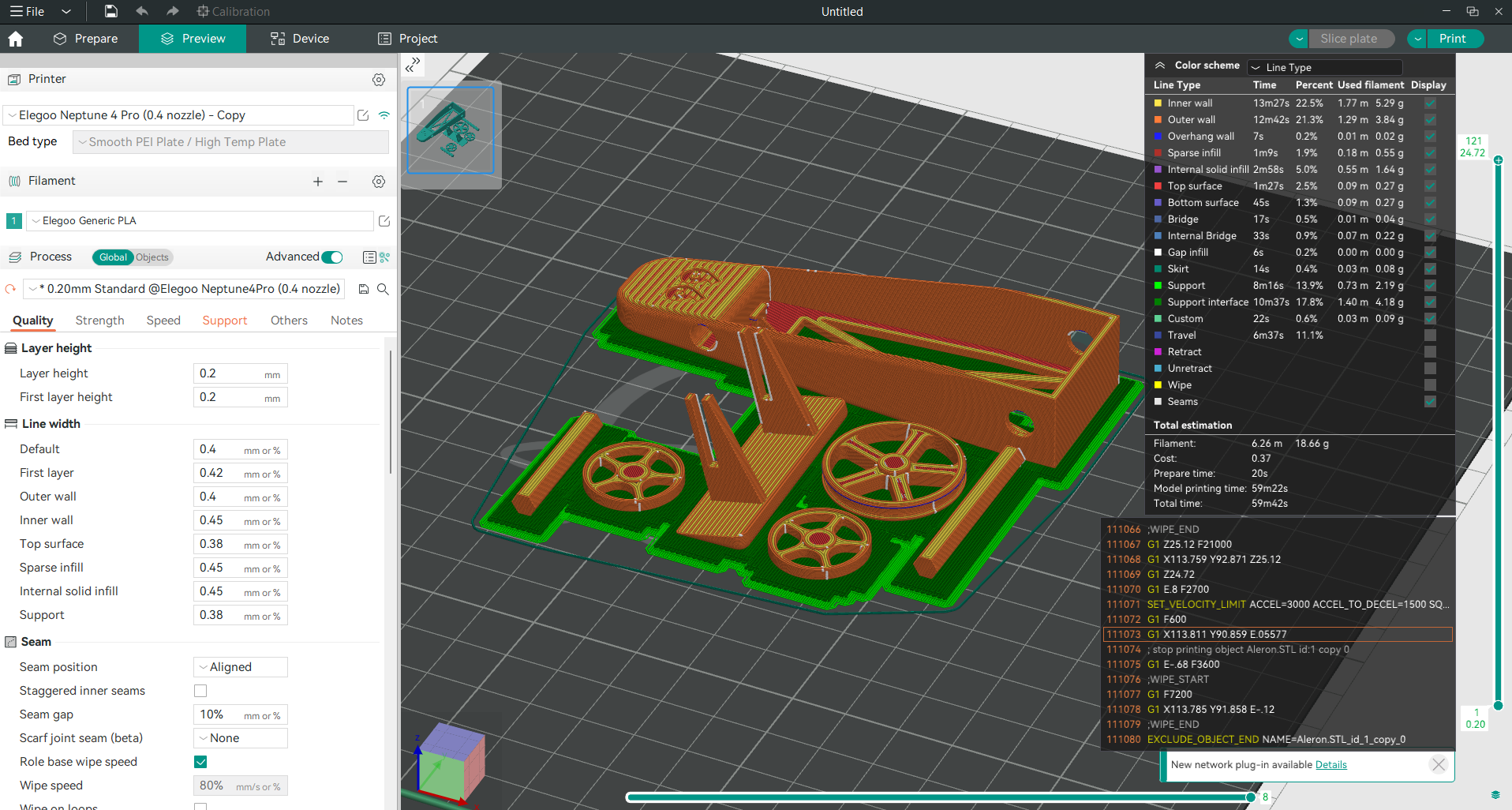
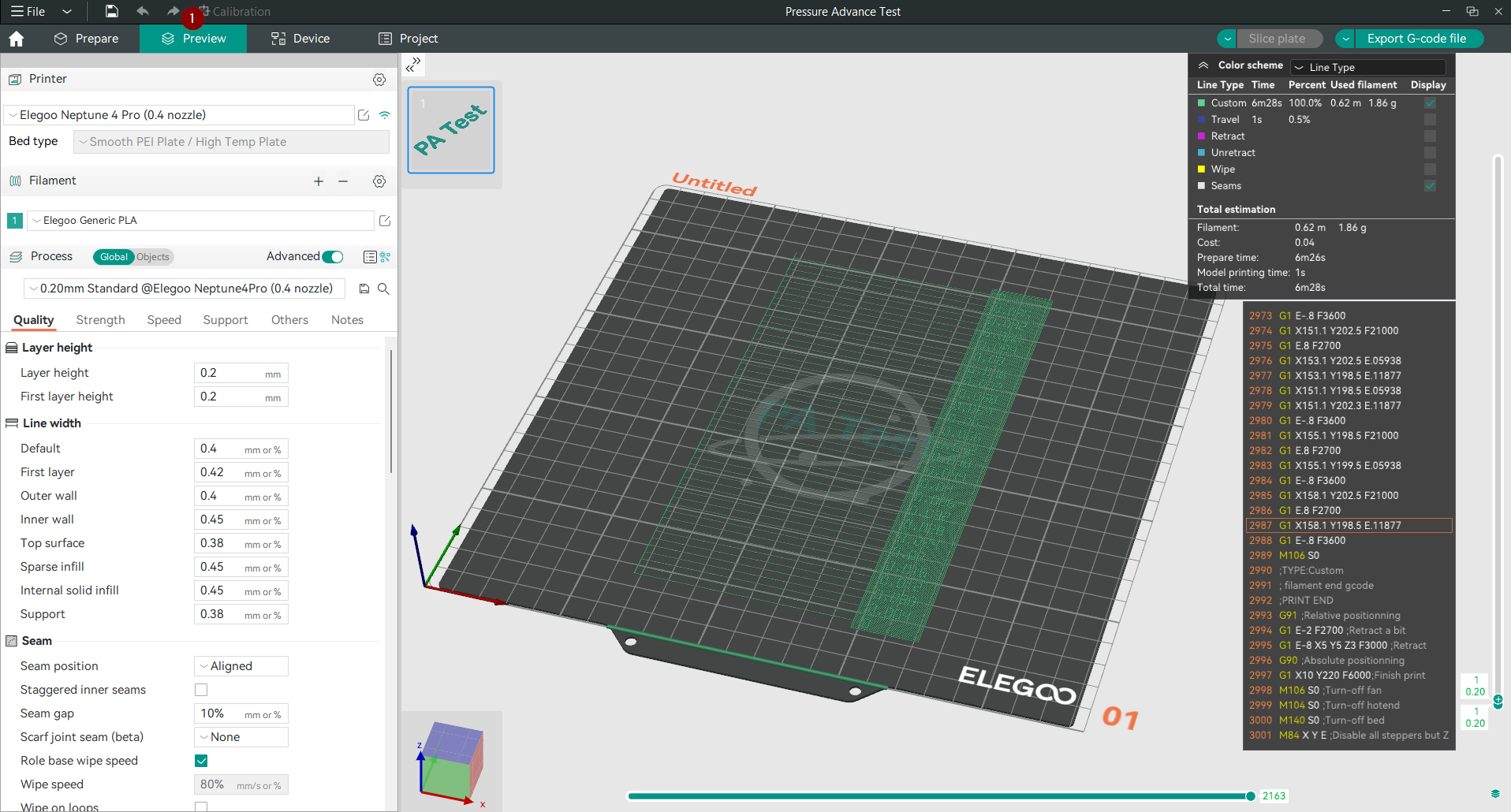
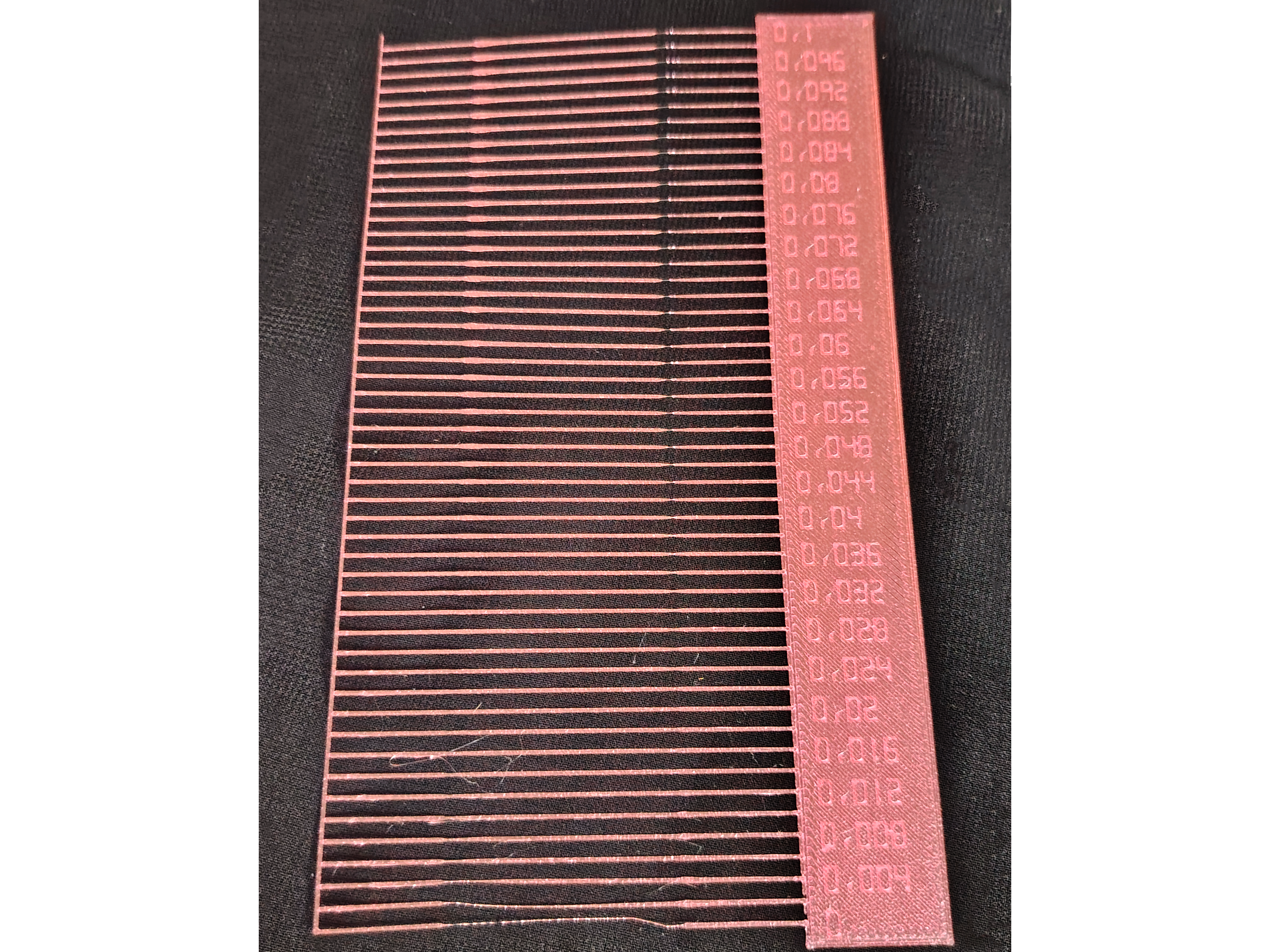
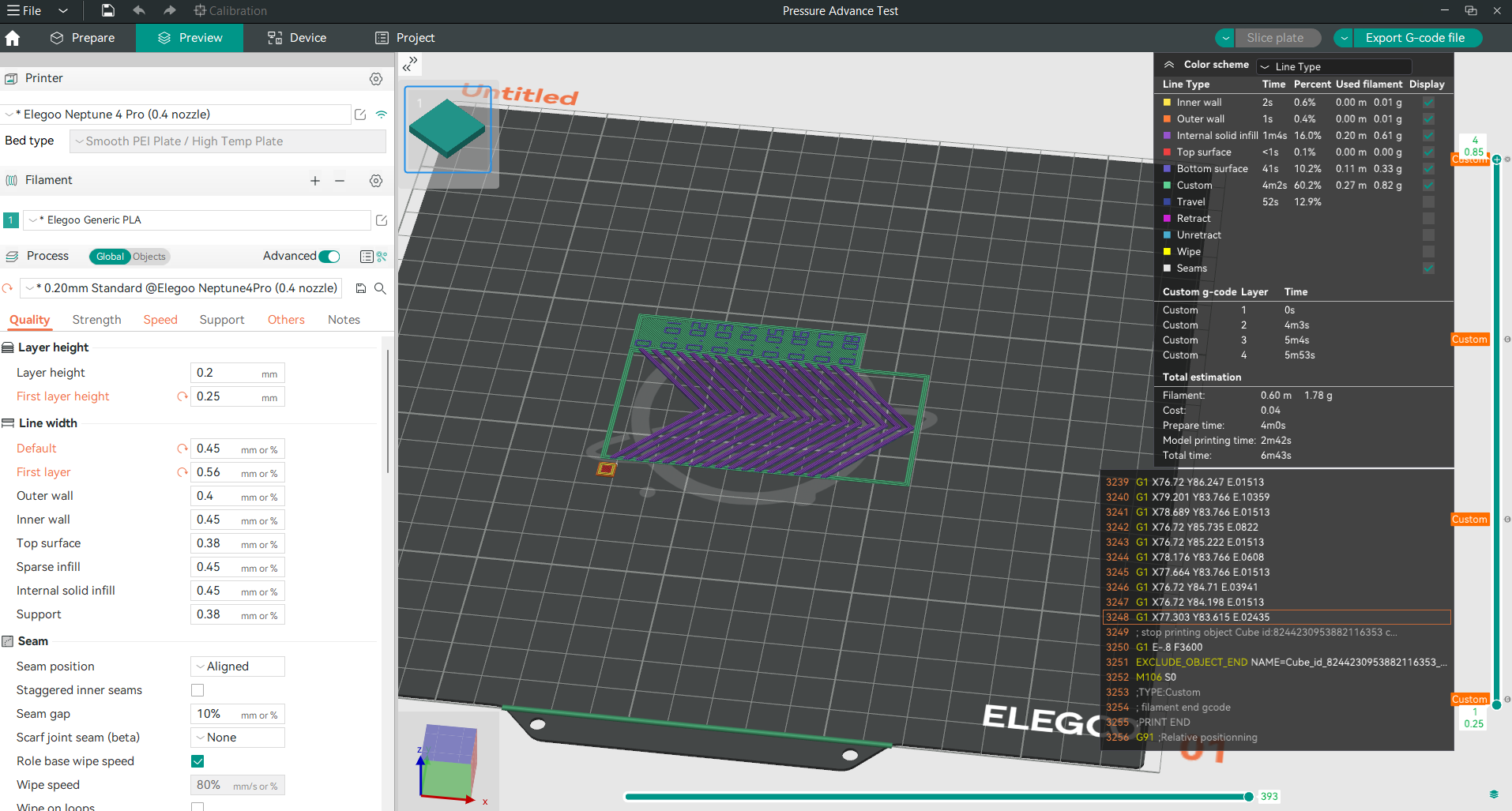
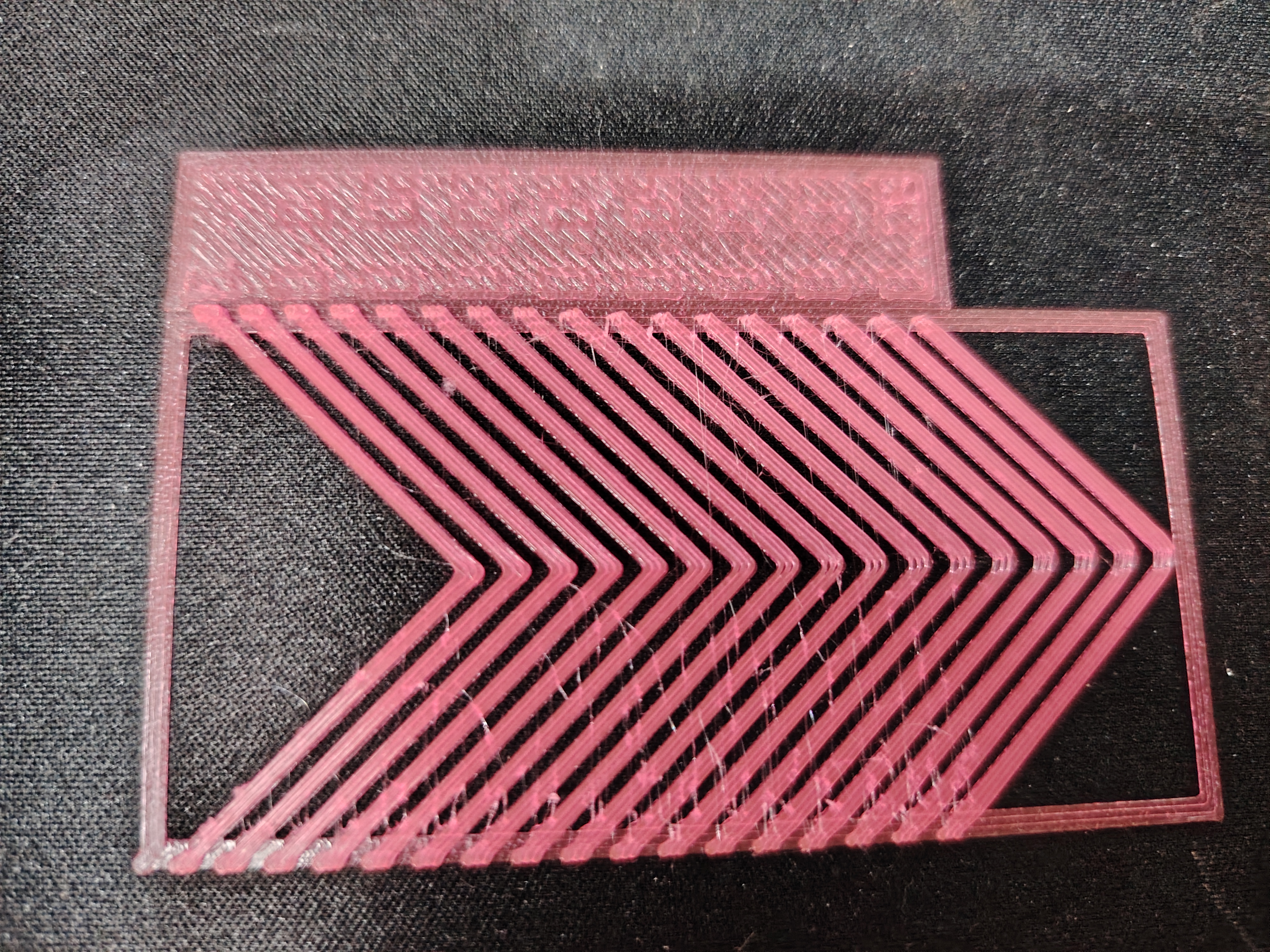
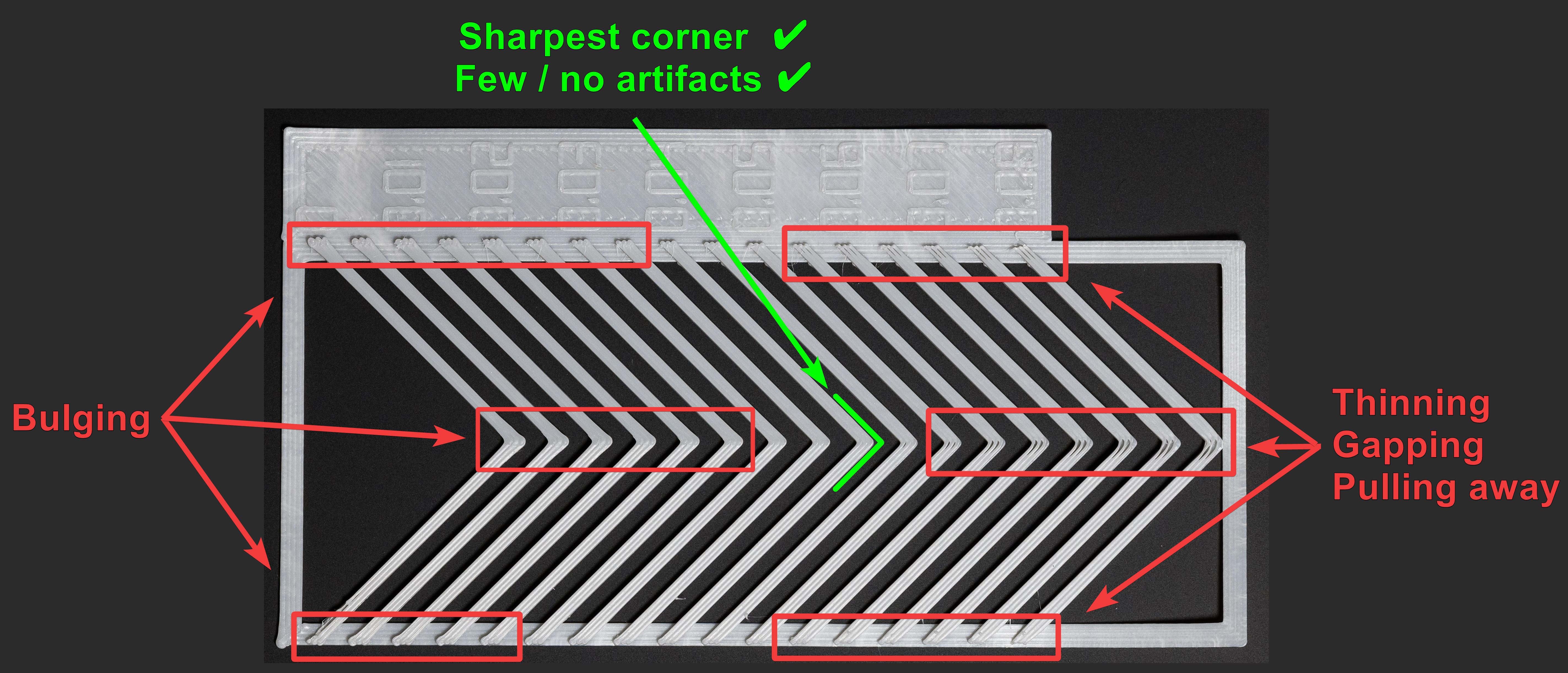
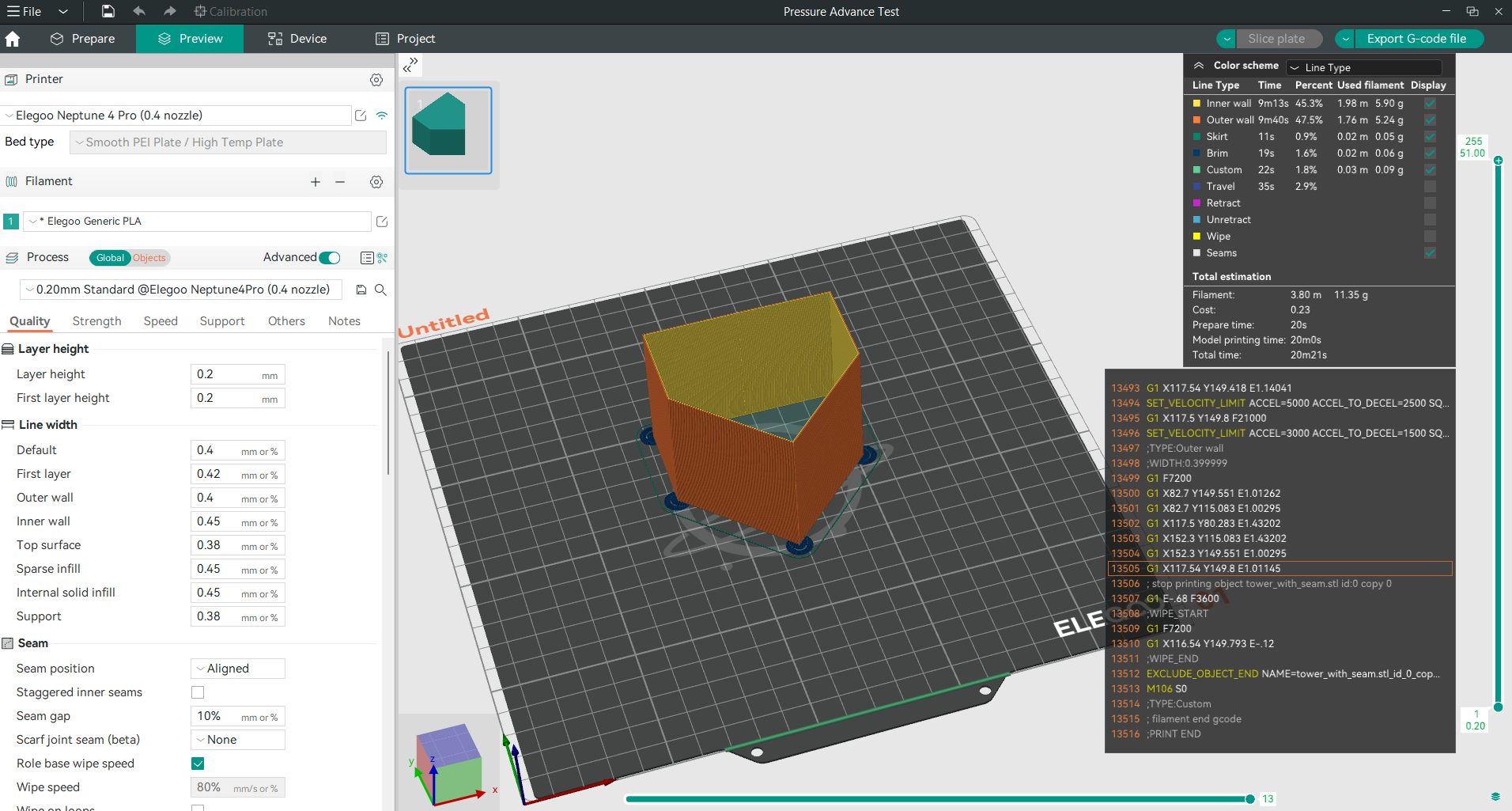 4. Imprimir e Avaliar:
4. Imprimir e Avaliar: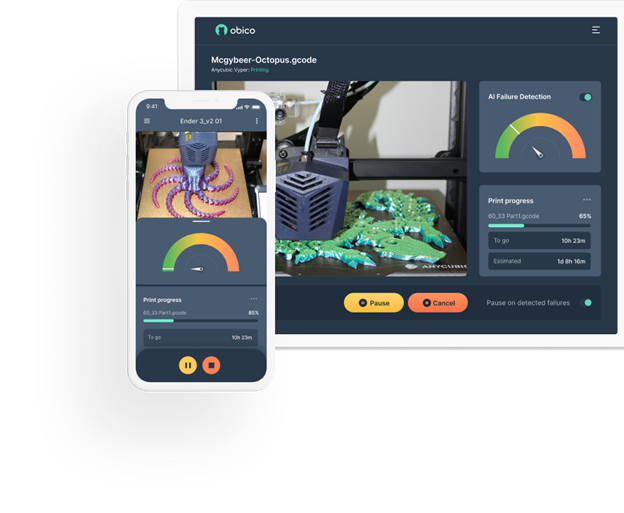
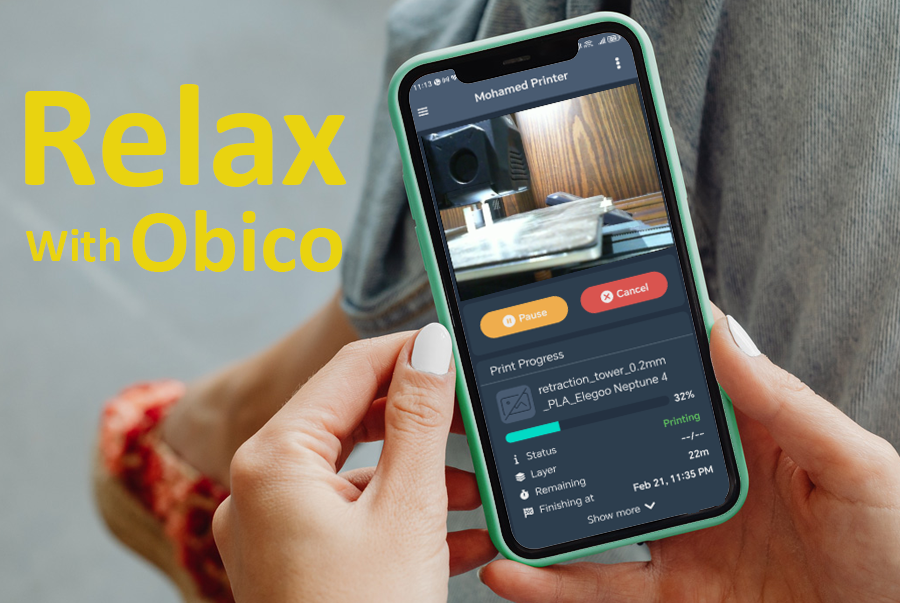
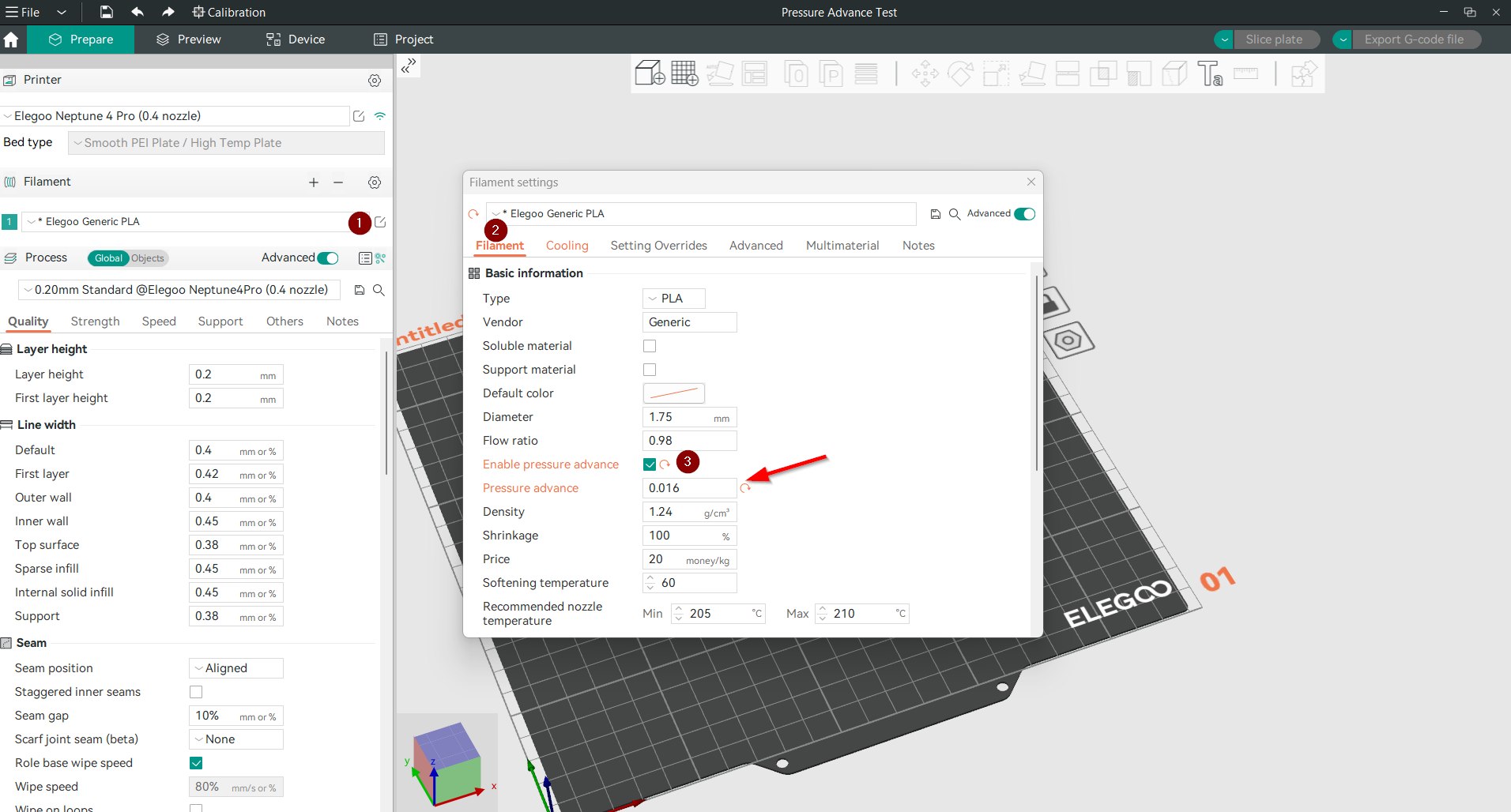

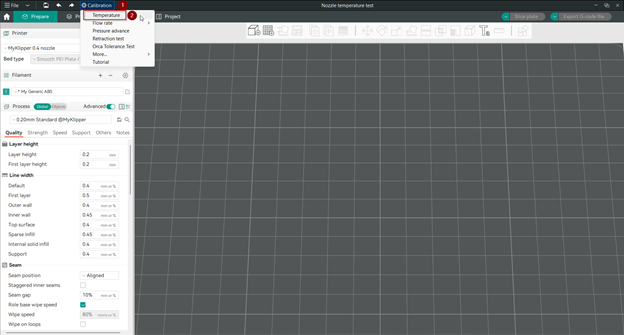
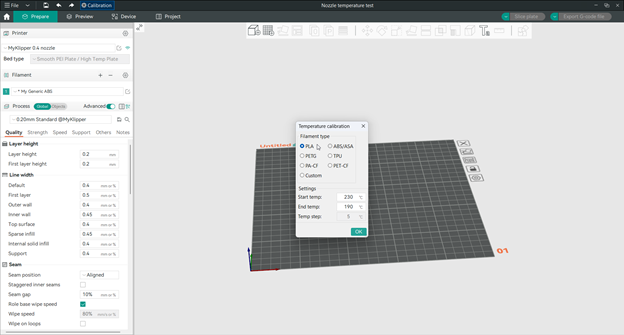 4. Após escolher o material e identificar as temperaturas corretas, um novo projeto, composto por um modelo de torre de temperatura, será criado. Você pode ajustar as outras configurações do modelo, como a altura da camada. Você também pode adicionar uma saia ou uma borda para melhorar a aderência à base.
4. Após escolher o material e identificar as temperaturas corretas, um novo projeto, composto por um modelo de torre de temperatura, será criado. Você pode ajustar as outras configurações do modelo, como a altura da camada. Você também pode adicionar uma saia ou uma borda para melhorar a aderência à base.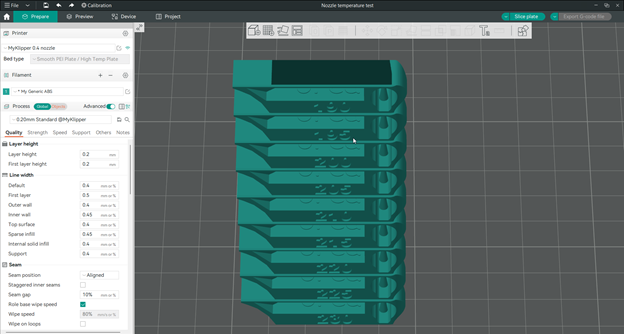 5. Divida o projeto e salve o arquivo de código G no seu cartão SD ou envie-o diretamente para sua impressora via USB ou Wi-Fi.
5. Divida o projeto e salve o arquivo de código G no seu cartão SD ou envie-o diretamente para sua impressora via USB ou Wi-Fi.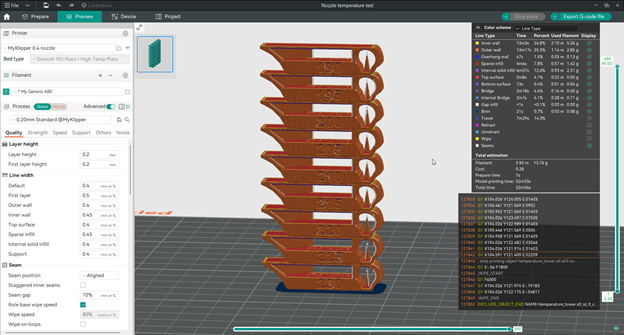 6. Imprima a torre de temperatura e observe os resultados.
6. Imprima a torre de temperatura e observe os resultados.